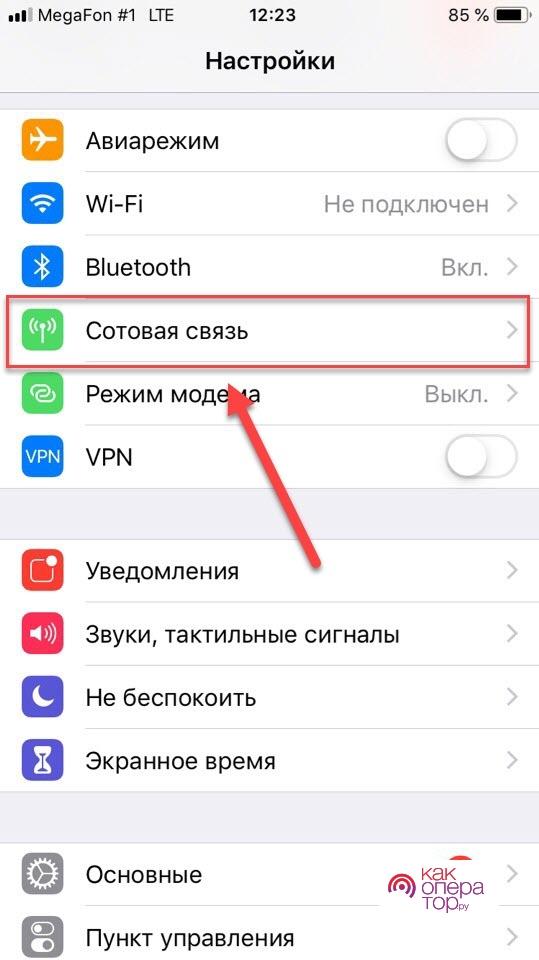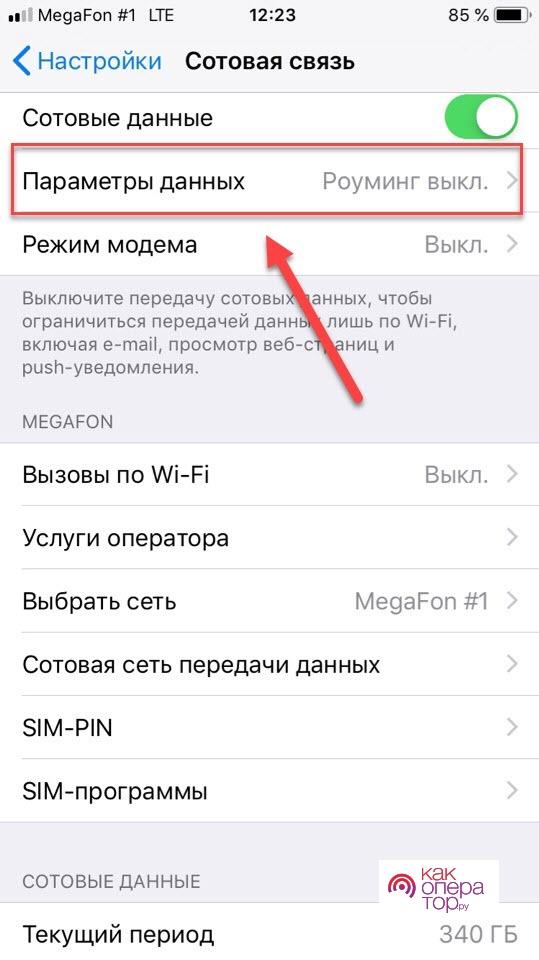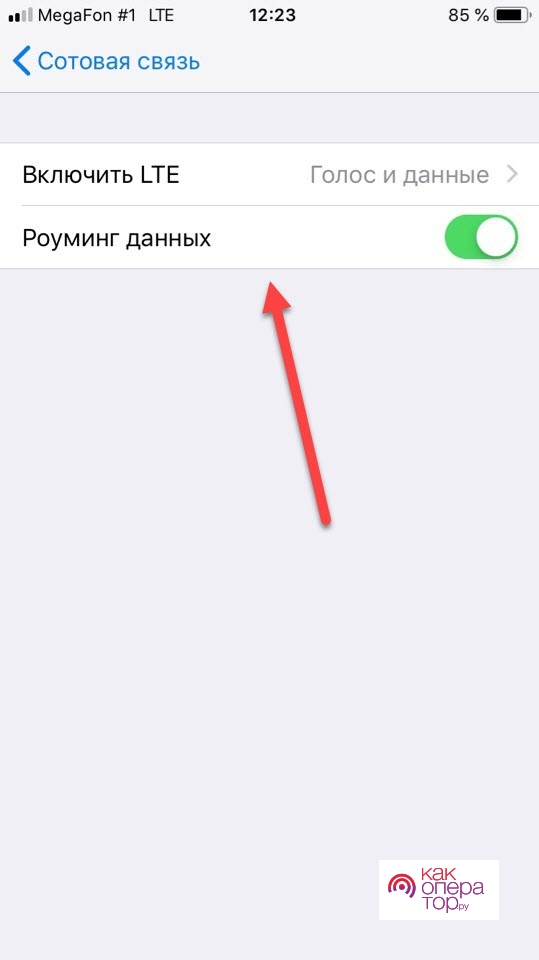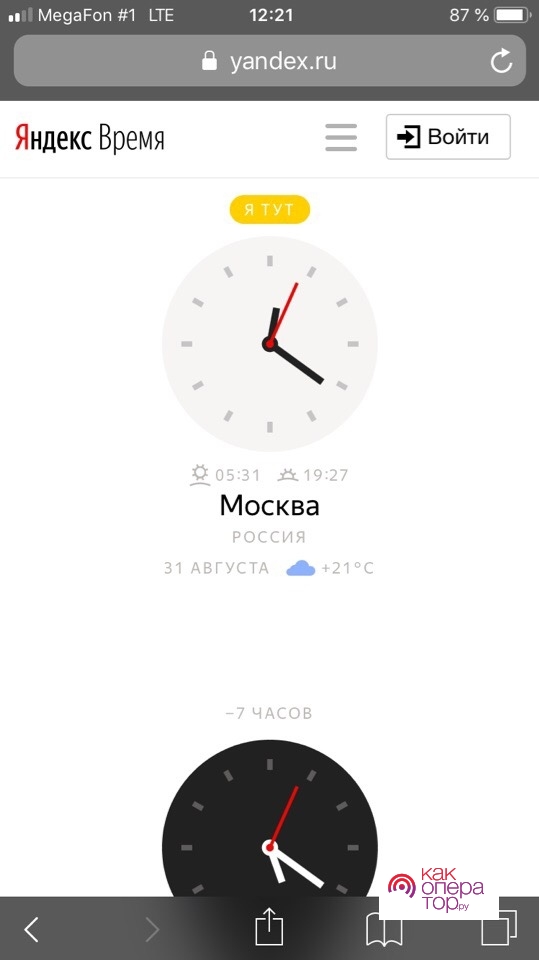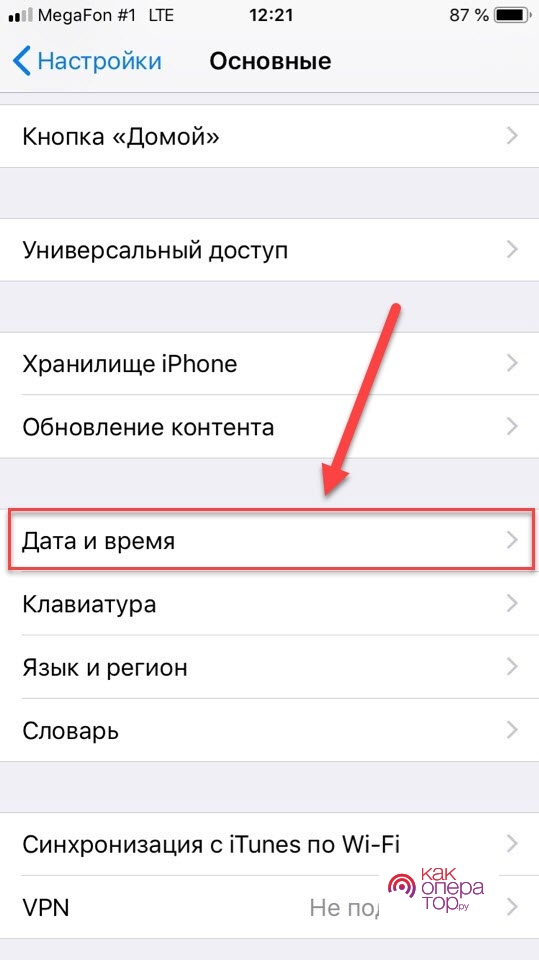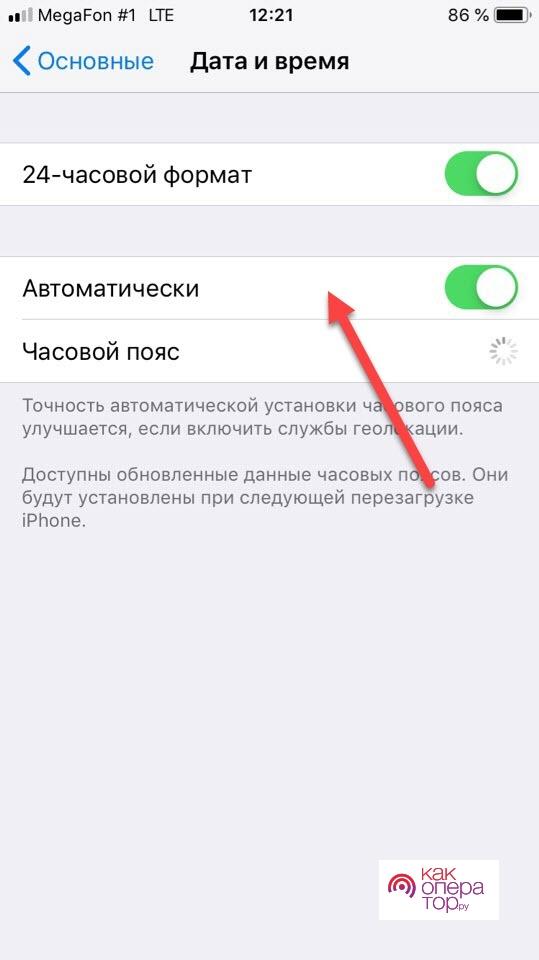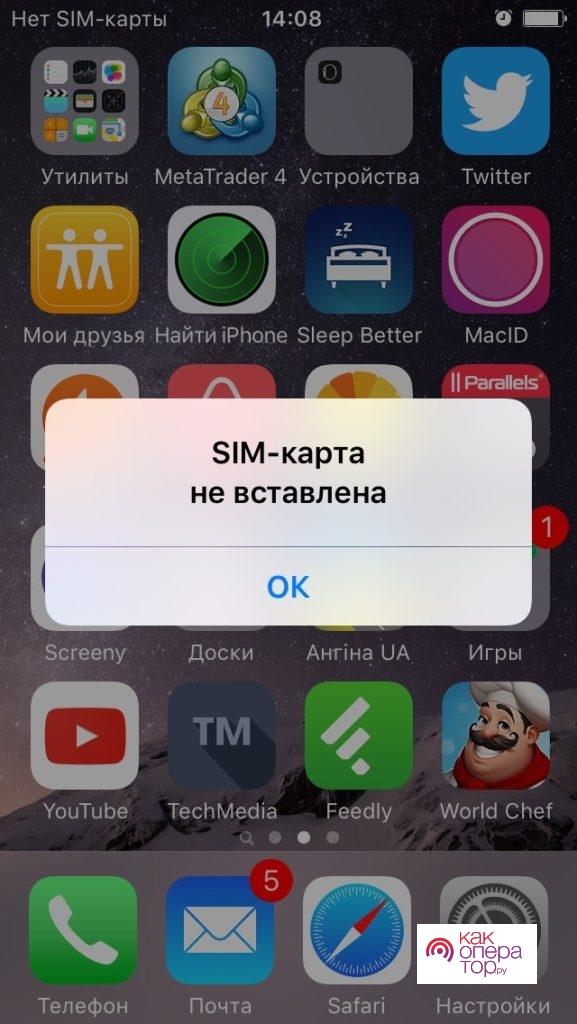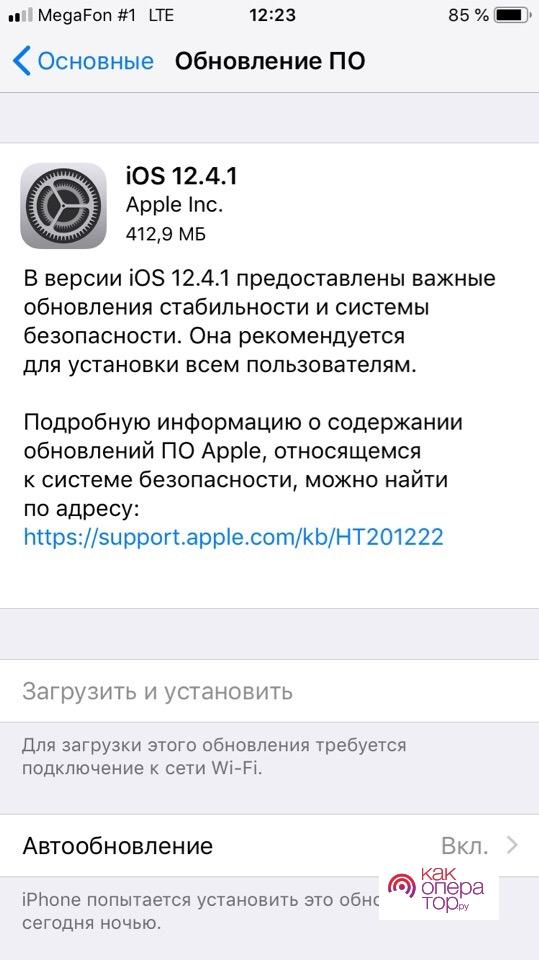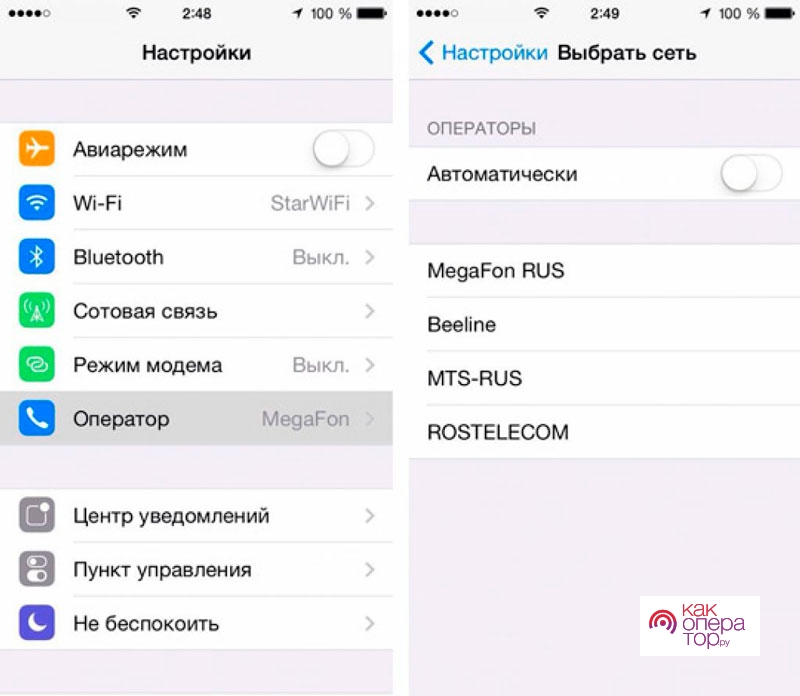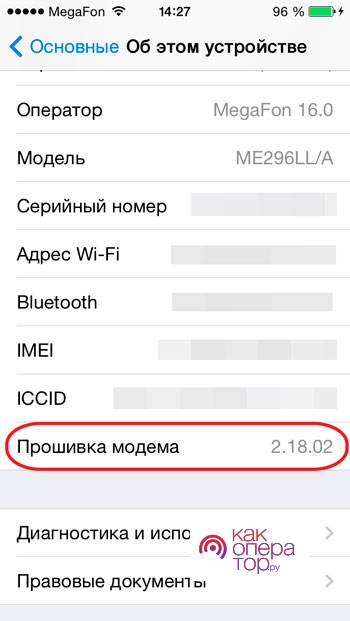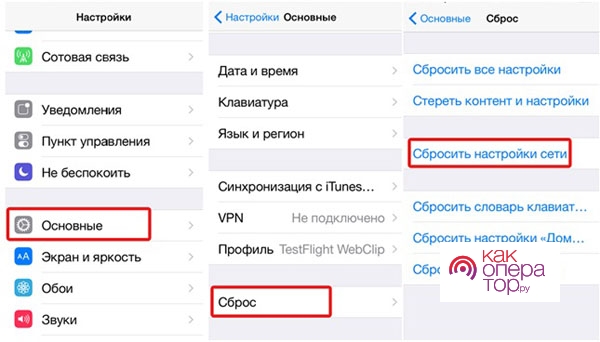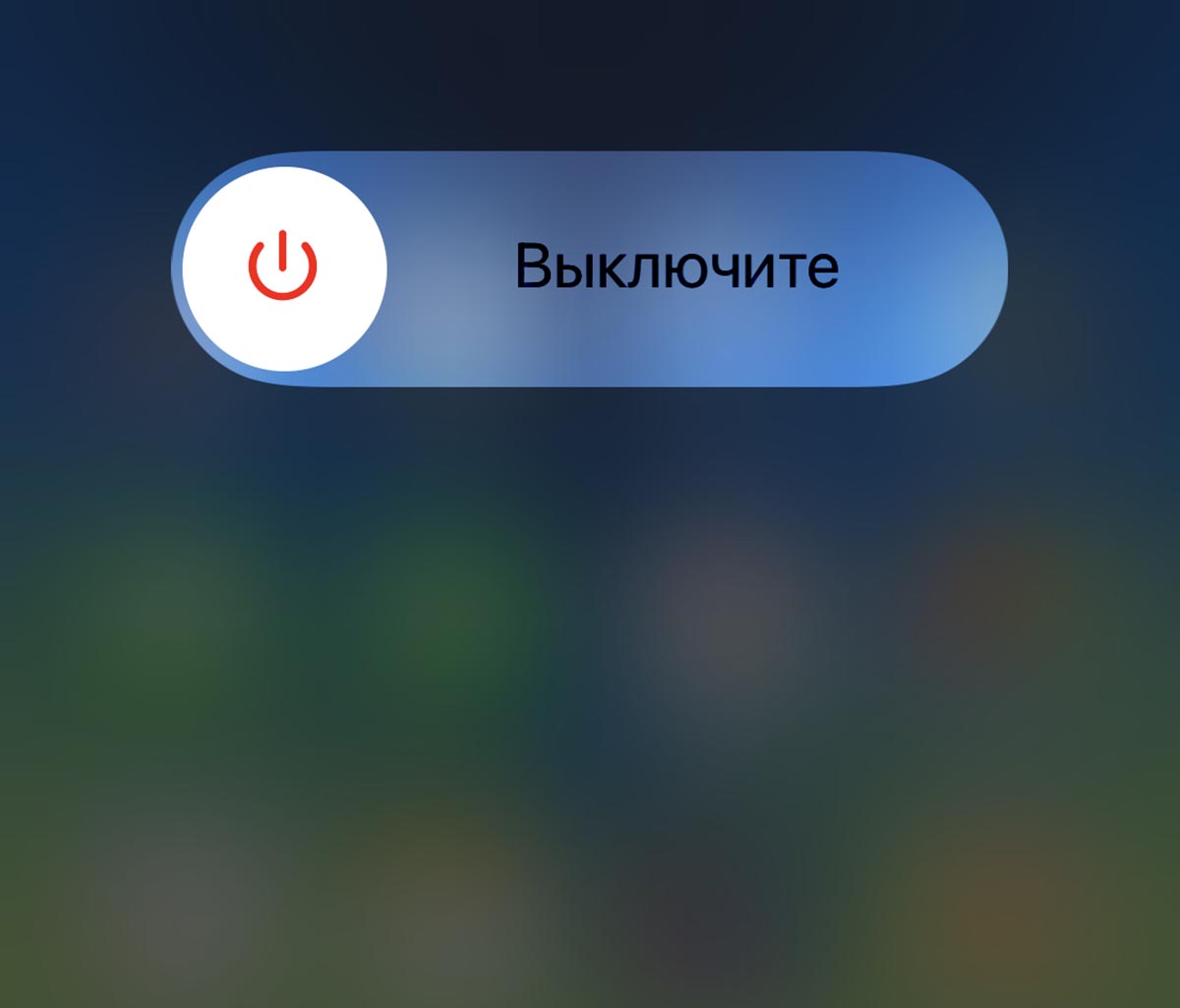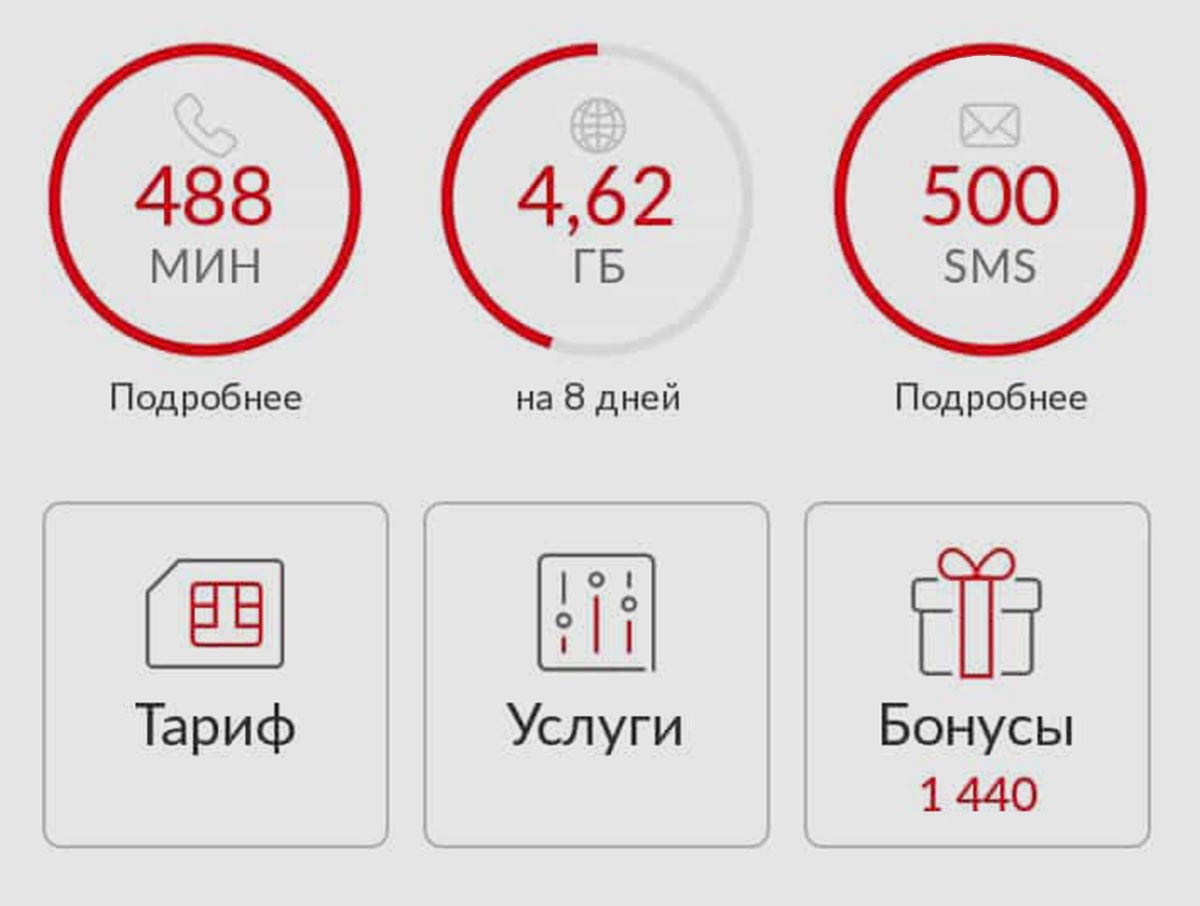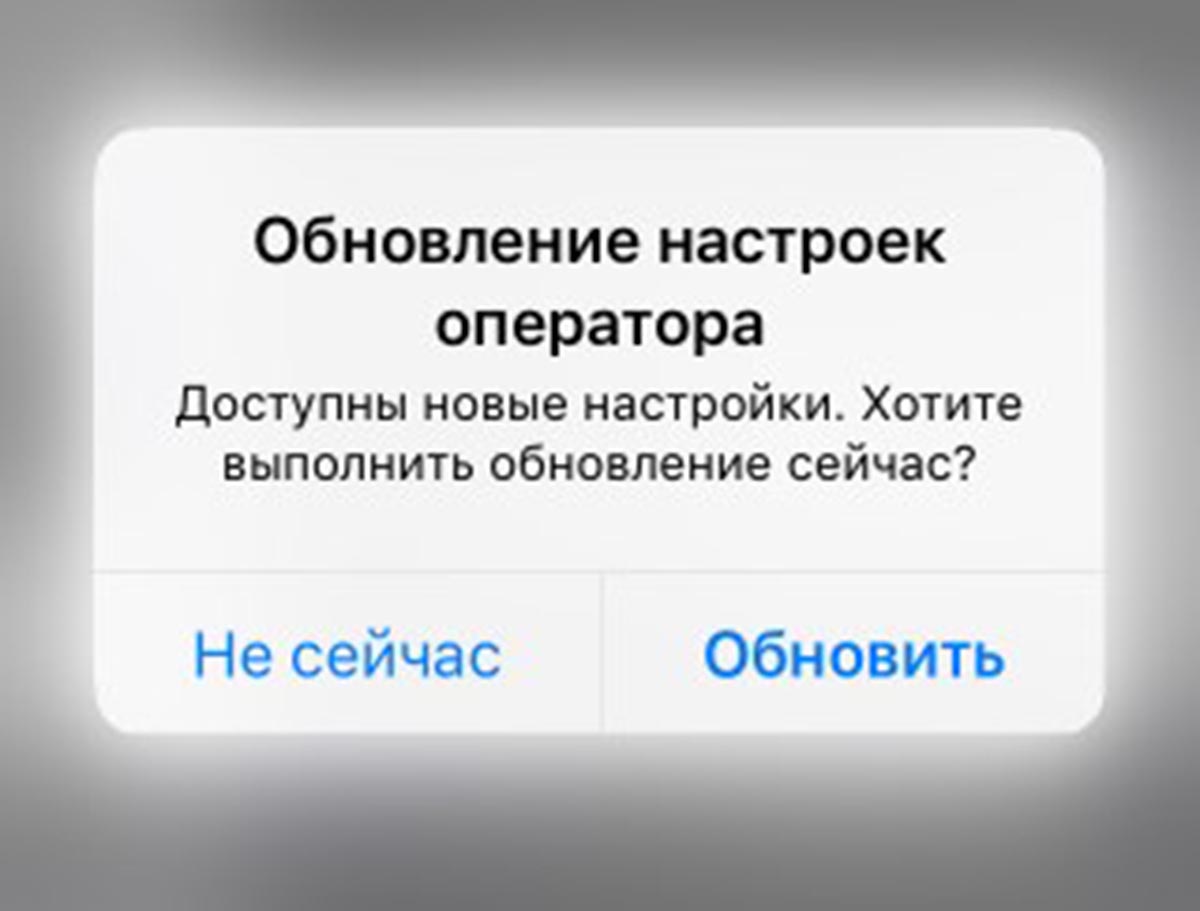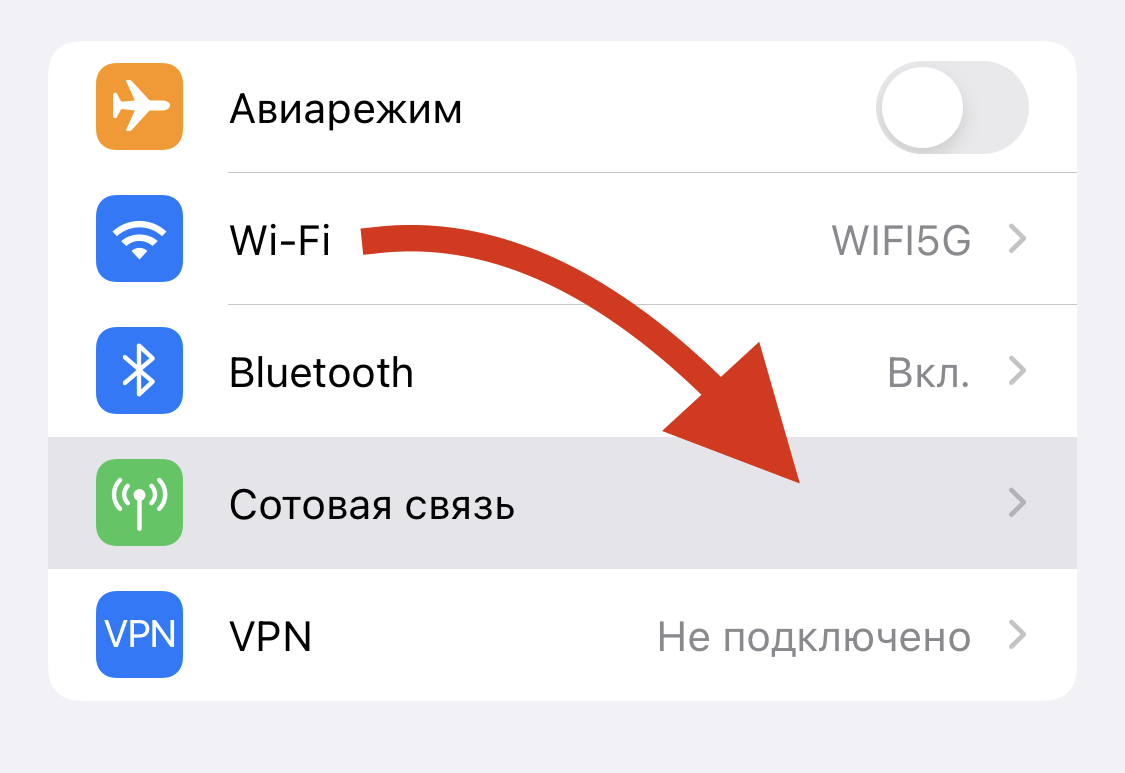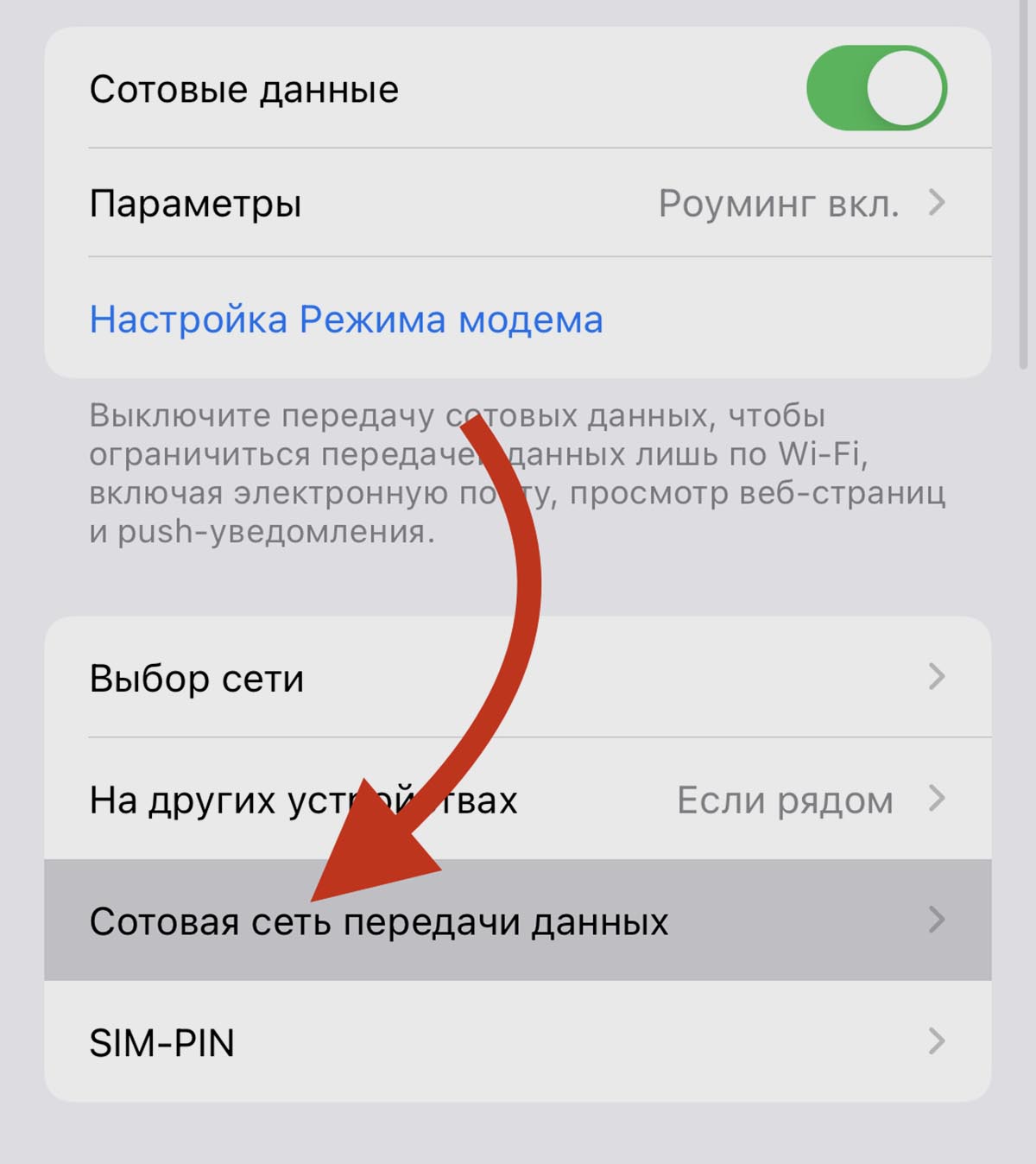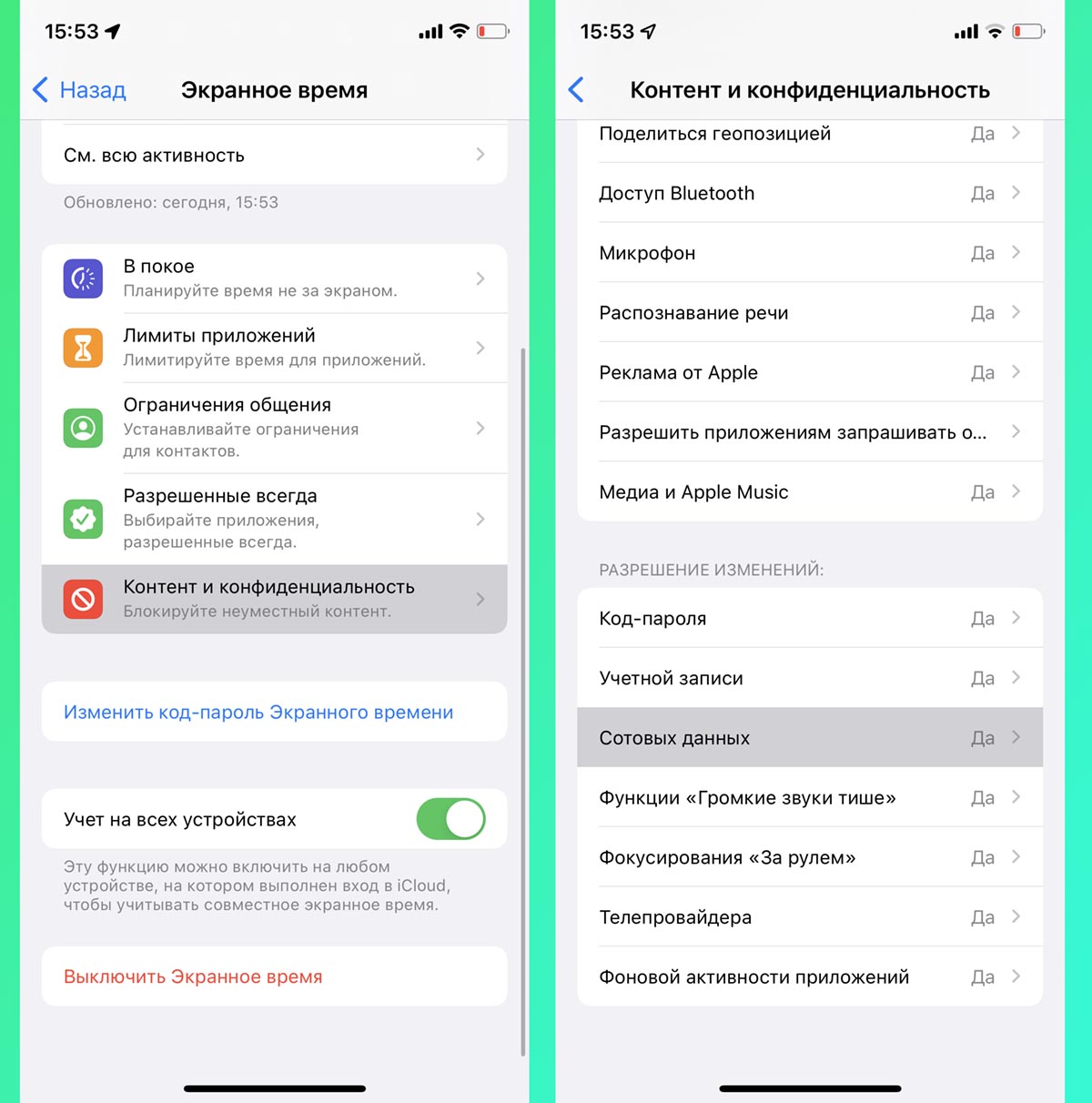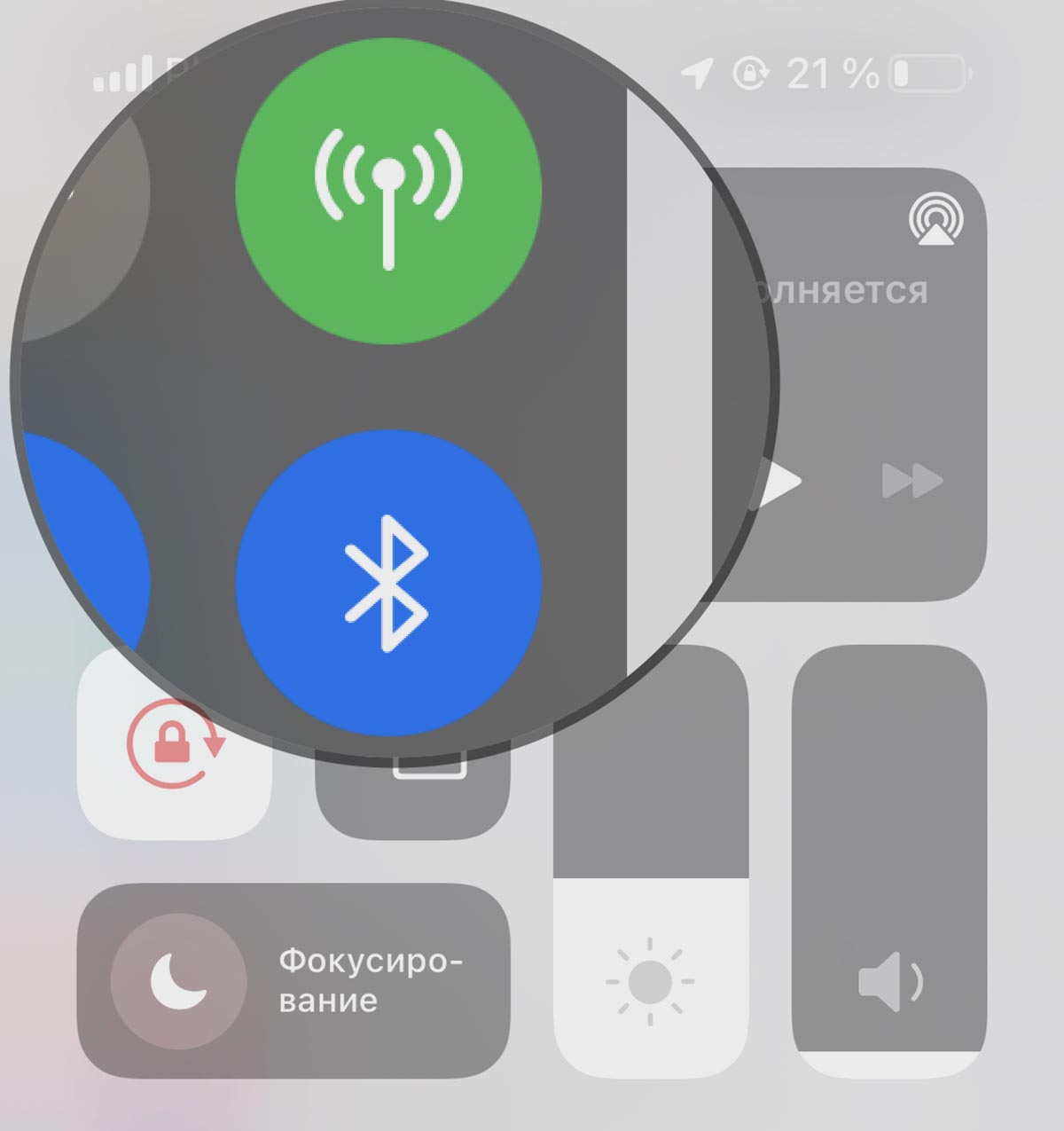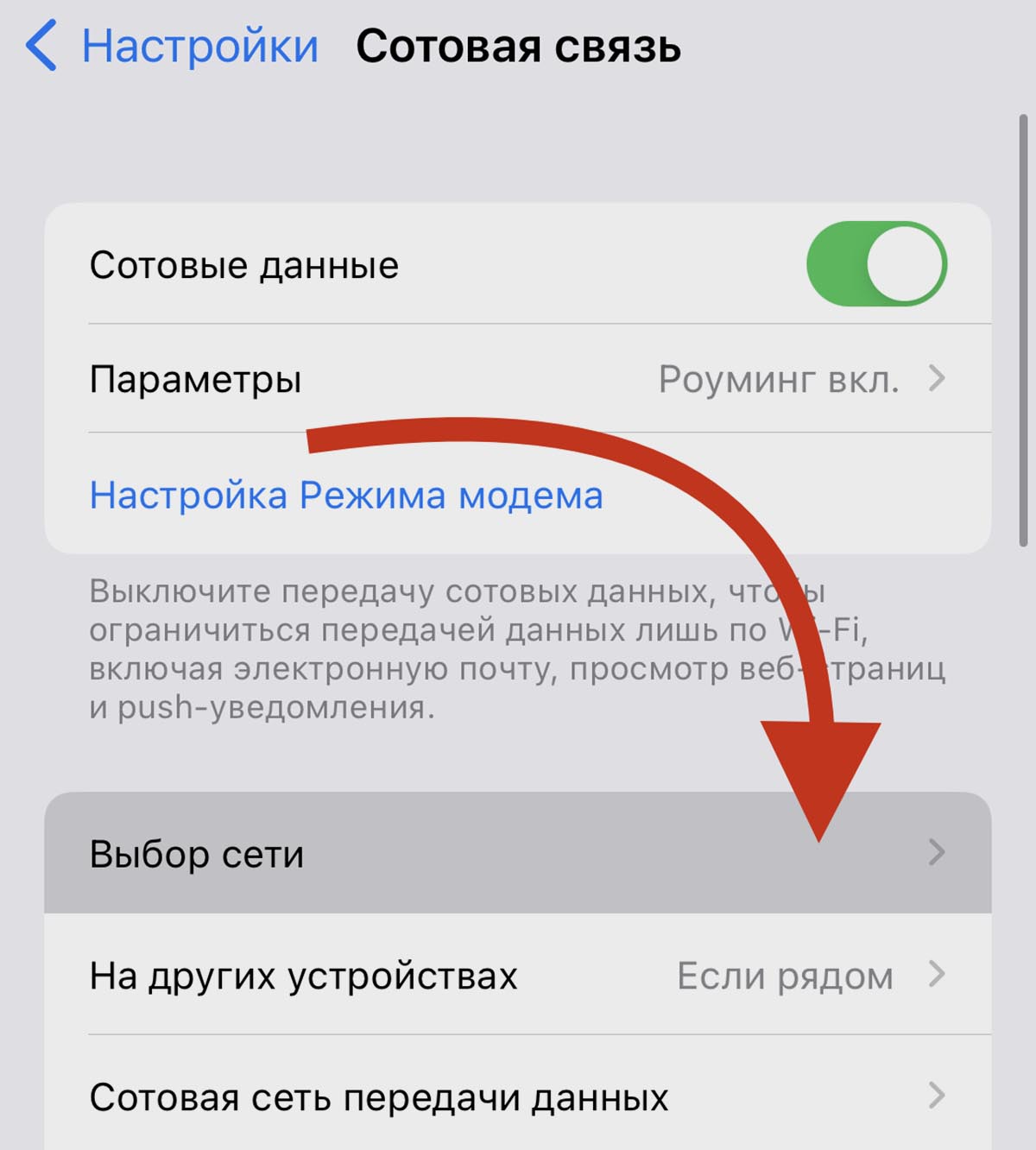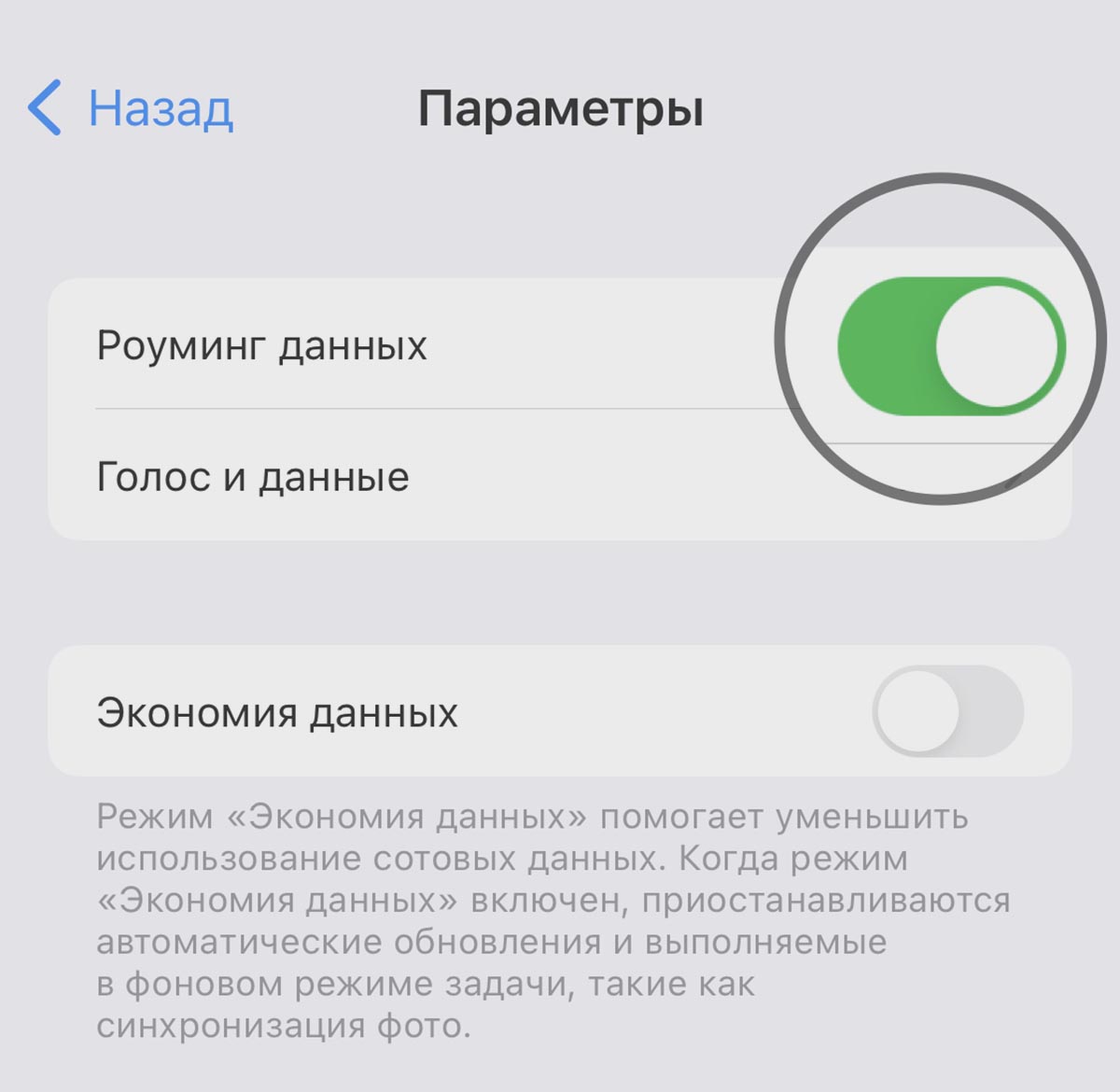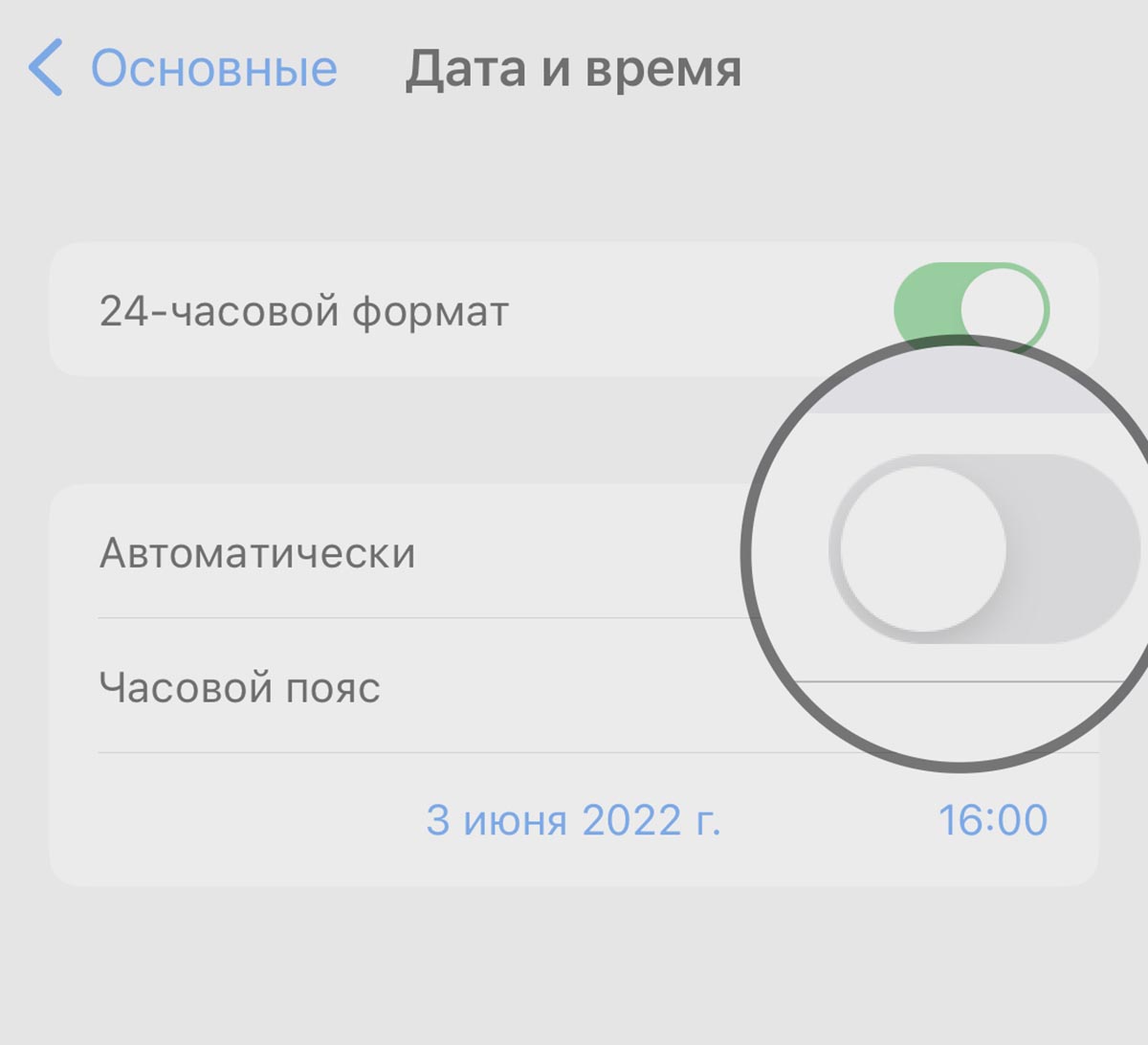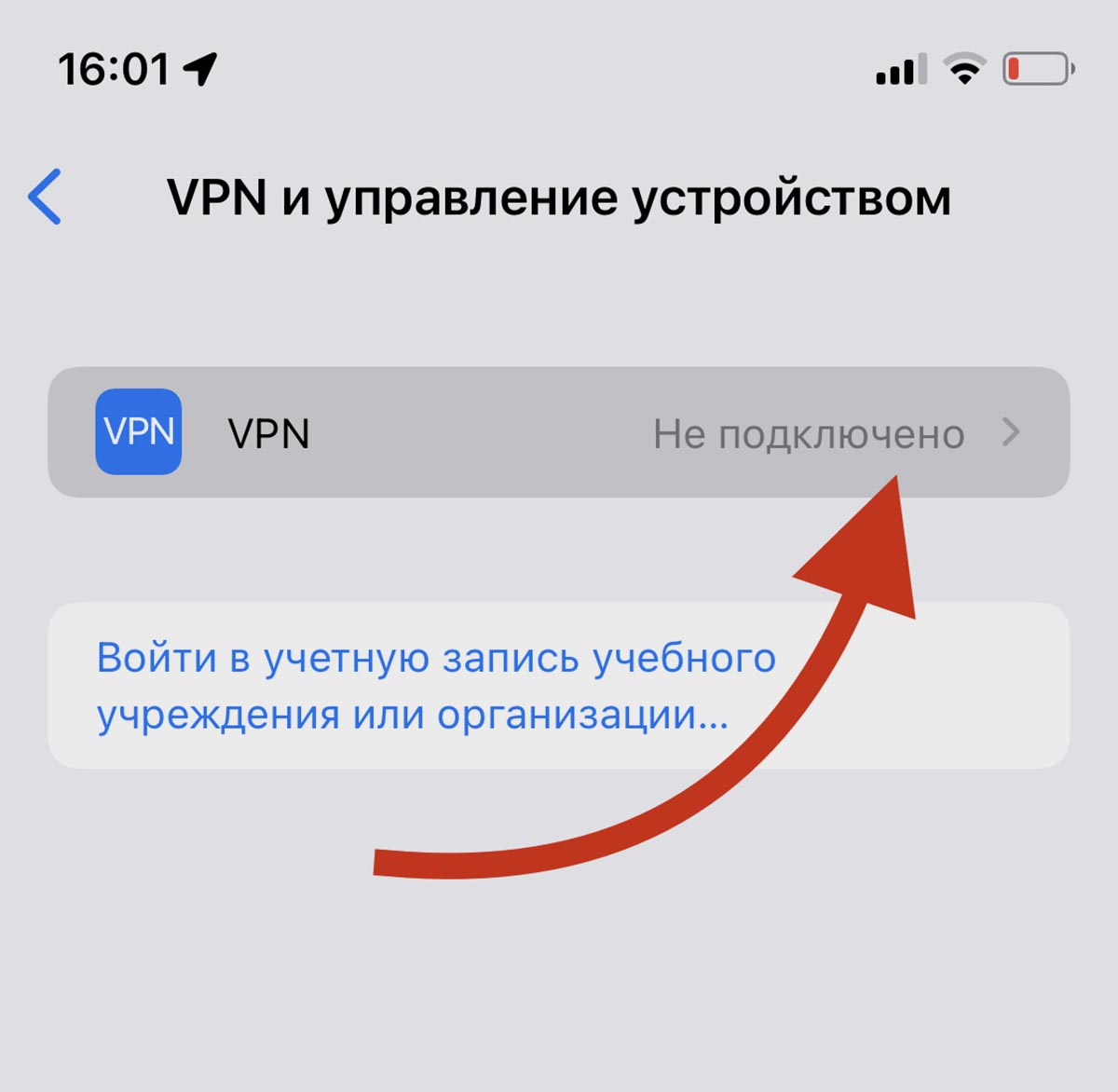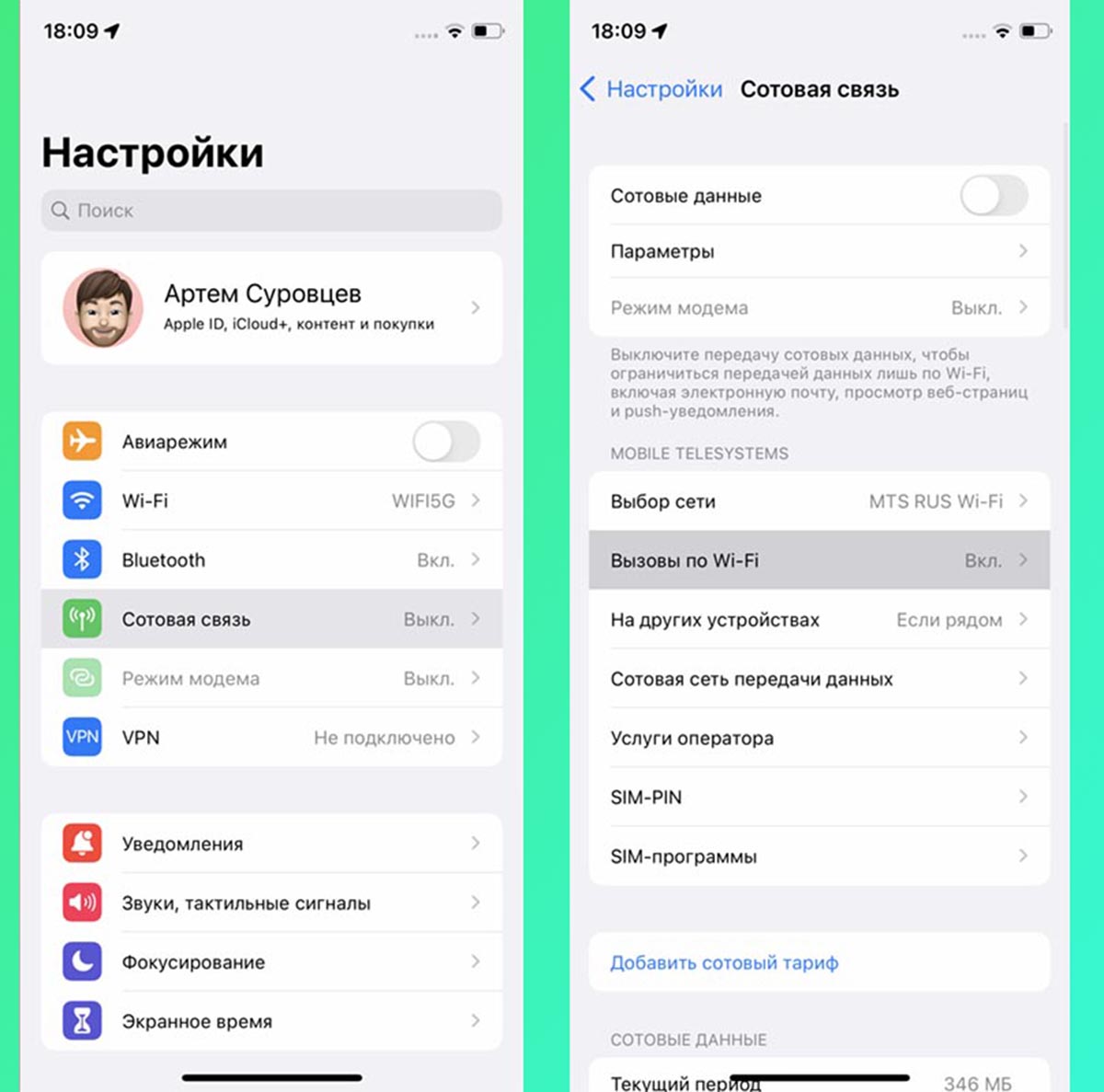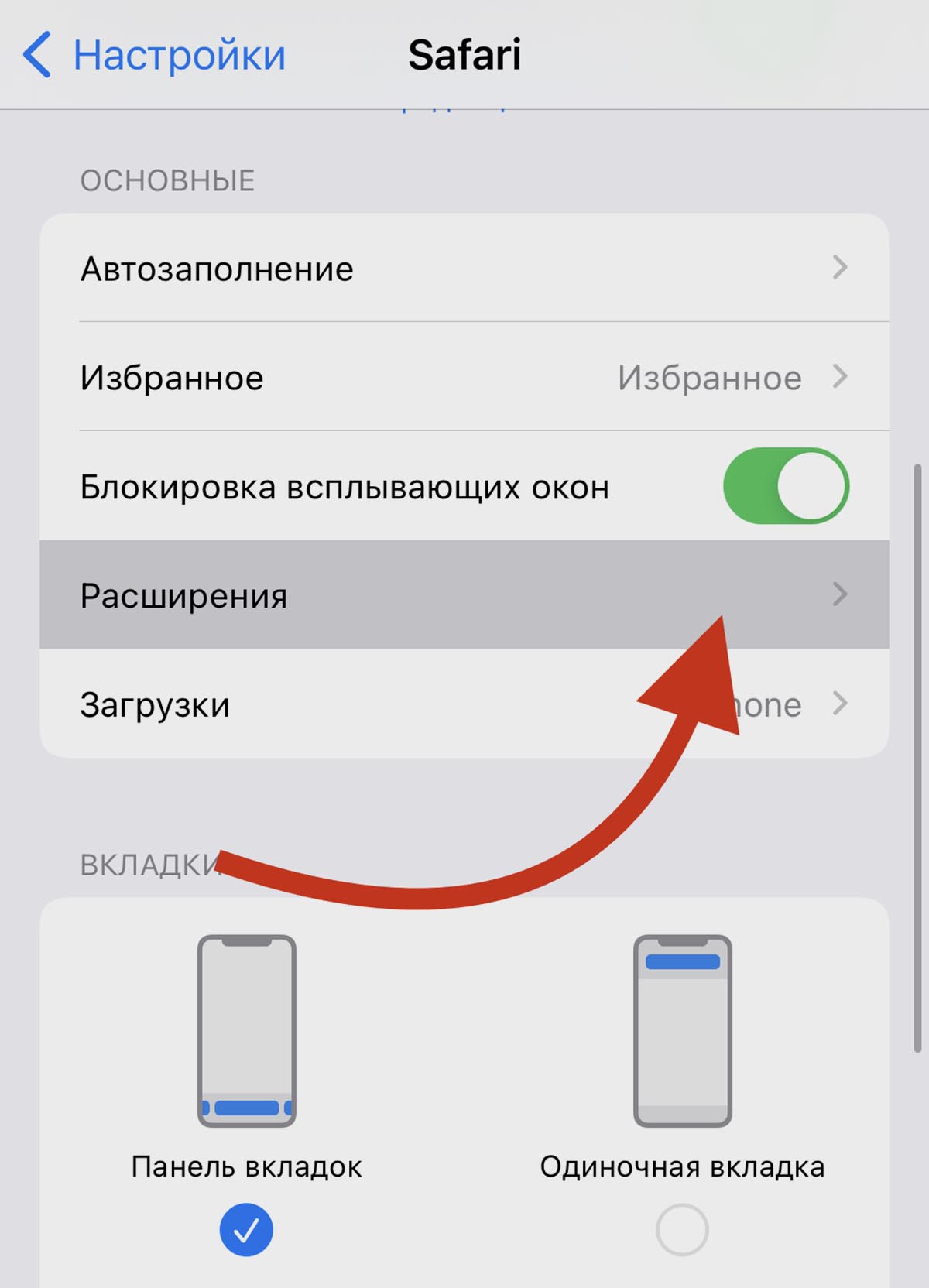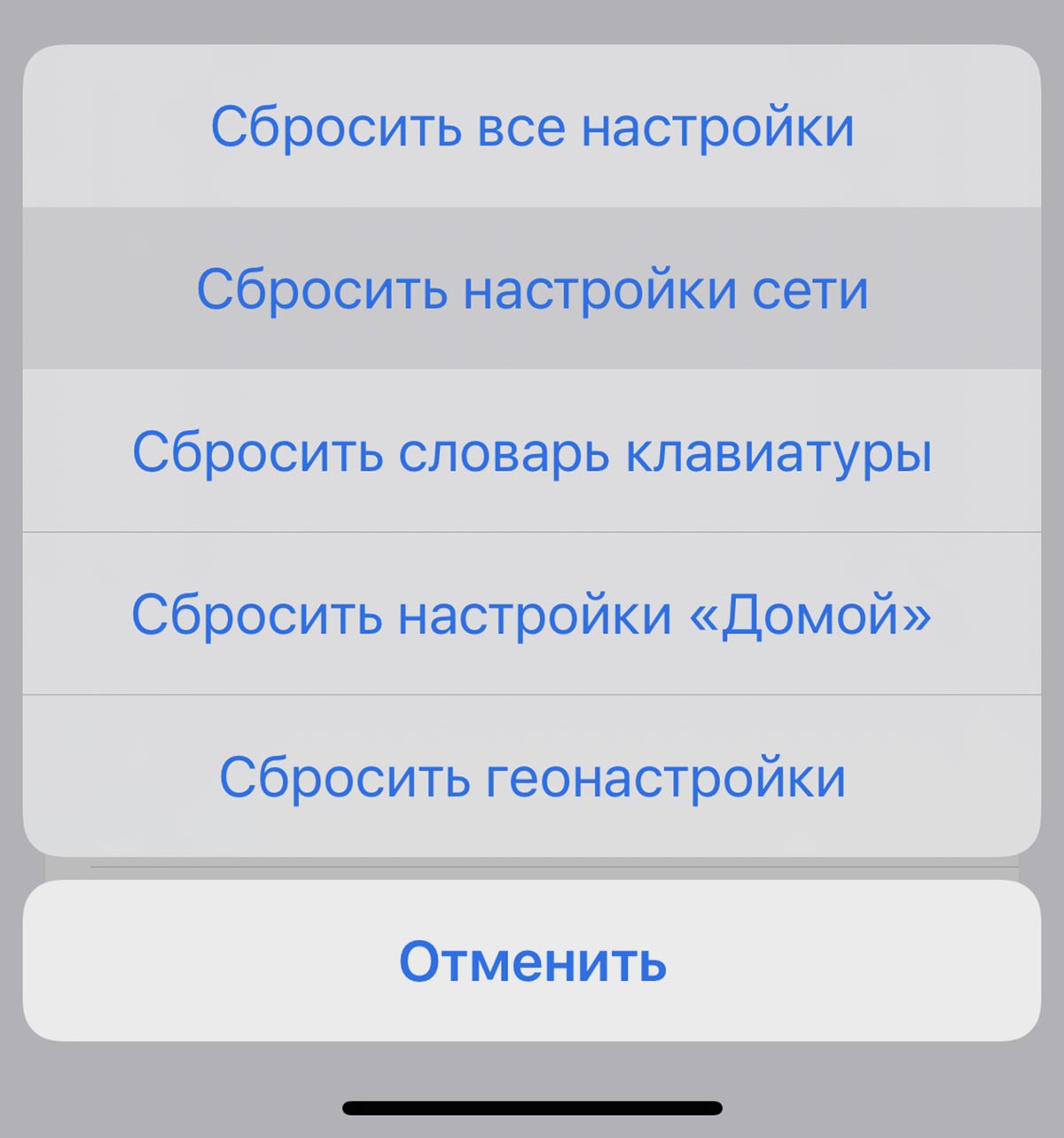Вопрос, почему на Айфоне нет сети, волнует многих владельцев Apple-гаджетов. К сожалению, такая проблема встречается нередко, независимо от версии iPhone и iPad.

Почему нет сети
Известны некоторые причины появления такой ошибки:
- телефон ввезен в страну неофициально и залочен под определенного оператора;
- программный сбой;
- перебои в работе мобильного оператора;
- аппаратная проблема: повреждение антенны, радиомодуля.
«Нет сети» или «Поиск»
Для начала рекомендуется проверить есть ли сигнал. Предварительно предлагается активировать опцию автоматического поиска сети в разделе «Настройки».
Решить проблему самостоятельно
Когда Айфон не ловит сеть, помощь сервисного центра требуется не всегда. Пользователь имеет возможность справиться с проблемой собственными силами. Существует несколько способов выхода из сложной ситуации.
Проверить авиарежим
После манипуляций с аппаратной частью нередко Айфон пишет — нет сети, что делать? Простая причина — устройство не видит доступные подключения. Активация «Авиарежима» на 30 секунд произведет перезагрузку сети, после которой телефон заново выполнит поиск сигнала.

Проверить время и дату
Некорректная установка параметров часового пояса, текущей даты может стать причиной безрезультатного поиска сети. Чтобы устранить неисправность нужно:
- Зайти в меню «Настройки».
- В разделе «Основные» выбрать «Дата и время».
- Активировать опцию «Автоматически».

После установки параметров необходимо перезагрузить Айфон.
Проверить зону покрытия
Ситуация, когда пропала сеть на Айфоне, часто имеет простую причину — девайс находится в зоне, которую не покрывает оператор. Можно создать Wi-Fi с помощью другого гаджета, который подключен к мобильному интернету и раздаст беспроводную сеть.
Проверить SIM-карту
Одна из возможных проблем — Айфон не видит сим-карту. Это нередко случается, когда карта деформирована при обрезке, попадании влаги, механическом воздействии.
Извлечь и вернуть SIM-карту
Как поменять симку на Айфоне:
- Вытащить сим-карту с помощью ключика, идущего в комплекте с устройством.
- Убедиться в ее исправности и поставить на место.

Если сим-карта не имеет видимых повреждений, следует искать другую причину.
Не поддерживает оператора
Нередко случается, что Айфон не видит сеть, если он залочен на конкретного оператора. Сим-карты остальных дилеров не поддерживаются, а пользователю придется обратиться в сервис для разблокировки устройства.
Проверить обновления настроек оператора
Чтобы поиск оператора происходил самостоятельно, предлагается в «Настройках» найти пункт «Оператор» и включить режим «Автоматически». Рекомендуется регулярно обновлять систему. Появляющиеся обновления можно просматривать в разделе «Настройки» — раздел «Основные» — пункт «Об этом устройстве».
Обращение к оператору связи
Если Айфон не находит сеть, есть смысл обратиться к сотовому оператору, чтобы получить информацию о состоянии баланса, технических работах со связью в данном регионе.
Проблемы с программной частью
Программные ошибки исправляются разработчиками по мере выявления и учитываются в следующих версиях ОС. Поэтому обновление системы до последней версии рекомендуется в первую очередь.
Перезапустить iPhone
Чтобы перезапустить устройство на базе операционной системы iOS, достаточно просто выключить его и включить. В результате сбросятся сетевые настройки, что поможет Айфону найти точку доступа.

Сбросить настройки сети
Операция помогает во многих случаях, когда телефон сообщает об отсутствии сети. Для этого требуется:
- Зайти в «Настройки».
- Найти категорию «Общие».
- Нажать «Сброс».
- Выбрать опцию «Сбросить настройки сети».

Установить заводские настройки
Установка заводских настроек поможет устранить системные неполадки, избавиться от опасного контента. Однако все игры, кино, музыку и другие приложения на телефоне придется устанавливать заново.
Обновление прошивки
Обновление прошивок благоприятно сказывается на работе Apple-устройства. Пользователь легко справится с такой задачей с помощью iTunes. После того, как Айфон подключится к ПК, во вкладке «Обзор» в iTunes отображаются базовые характеристики устройства: модель, номер телефона, версия прошивки и другие. Следует выбрать опцию «Обновить».
Проблемы с аппаратной частью
Иногда нет сети на Айфоне из-за повреждений аппаратной части: антенны, материнской платы и других важных узлов устройства. В таком случае пользователю придется обращаться в центры по ремонту гаджетов.
Проблемы с антенной
Чаще других при повреждении, сырости страдает антенна, отвечающая за прием сигнала сотовой связи. В результате механического воздействия она окисляется и выходит из строя.
Замена антенны
Заменить антенну при повреждении, окислении или производственном браке помогут работники сервисного центра.
Нет связи на морозе
Случается, что в сильный мороз iphone не звонит. Чтобы сохранить функциональность гаджета при отрицательной температуре рекомендуется отключить 3G и GPS, которые препятствуют соединению.
Материнская плата
Айфон не ловит сеть, если повреждена область модема на материнской плате, при этом в настройках исчезнет прошивка модема. Как проверить состояние модема:
- Зайти в «Настройки».
- Выбрать категорию «Основные».
- В пункте «Об устройстве» найти пункт «Прошивка модема».
Отсутствие информации в поле о прошивке свидетельствует о неисправности модема и необходимости обратиться в сервис.
Адреса сервисных центров в Москве:
- Apple-services: ул. Земляной Вал, 65, Москва, Россия, +7 (495) 229-12-91, apple-services.ru.
- Apple Service Center: ул. Золоторожский Вал, 38, Москва, Россия, +7 (495) 796-62-52, apple-service-center.com.
- IPhone-Doctor.ru: Павелецкая площадь, 1, Москва, Россия, Павелецкая, +7 (985) 410-11-65, iphone-doctor.ru.
- Brobrolab: Дербеневская ул., 1, Москва, Россия, Павелецкая, +7 (499) 110-17-85, brobrolab.ru.
- Сервисный центр: Никольская ул., 4/5, Москва, Россия, Площадь Революции, +7 (495) 120-33-73 planetiphone.ru/service.
Всем привет! Буквально вчера я написал инструкцию, в которой поделился советами и рассказал о том, что делать, если на iPhone периодически пропадает сеть. Казалось бы, ну написал и написал… Однако, сразу после нажатия кнопки «Опубликовать» я подумал — блин, ведь проблемы с сетью не ограничиваются её периодическим исчезновением. Может возникнуть ситуация, когда на iPhone вообще будет отсутствовать сигнал сотовой сети.
Было бы неплохо рассмотреть и эту тему!
Тем более, что у автора этих строк есть замечательный личный опыт — в своё время я «победил» надпись «Нет сети» на iPhone одним очень простым способом. Каким? Сейчас всё быстренько расскажу. Раз, два, три… Поехали!
Стоп. Нужно понимать, что:
- Личный опыт — это, конечно, здорово.
- Случаи бывают разные — мне помогло одно, а вам может помочь совершенно другое.
Именно поэтому, давайте не зацикливаться на одном варианте и разберём все возможные способы борьбы с «Нет сети» на iPhone. Вот теперь точно поехали! И начнём…
iPhone не видит сеть — настройки и сбои iOS
В который раз хочется отметить — складывается ощущение, что:
Чем дальше в лес, тем толще партизаны © Народное творчество.
Нет, ну действительно — зачастую, выход «свежей» версии iOS не только исправляет различные ошибки программного обеспечения (как это и должно быть), но и приносит много других (как этого быть вроде бы не должно). Плюс, появляются новые функции, опции, какие-то обновления настроек, всё постоянно меняется…
В общем, сообщение «Нет сети» на iPhone запросто может быть связано с этими самыми ошибками и различными настройками iOS. Что же делать?
- Включить и выключить «Авиарежим». Если отсутствие сигнала сотовой сети вызвано кратковременным сбоем, то после подобной процедуры iPhone обязательно придёт в «норму».
- Выполнить жесткую перезагрузку. В очередной раз отмечу, что именно это действие помогает быстро и качественно исправить большинство «сбоев» iOS — всего пара минут (подробная инструкция о том, как сделать жесткую перезагрузку любой модели iPhone) и, есть вероятность, что iPhone наконец-то сможет отыскать сеть.
- Изменить параметры выбора сети (Настройки — Сотовая связь — Выбор сети). Иногда требуется указать сеть вручную (или наоборот — выбрать автоматический поиск), чтобы iPhone успешно «зацепился» за сигнал сотовой сети.
- Сбросить настройки сети (Настройки — Основные — Сброс). После «сброса» данные на вашем iPhone не пострадают (исключение — пароли от Wi-Fi придётся вводить заново), а вот сетевые настройки смартфона сделают «перезагрузку» и, скорее всего, наконец-то смогут «встать на место».
- Обновить настройки оператора. У меня есть подробная статья (с картинками!) на эту тему — крайне рекомендую к прочтению и выполнению тех действий, которые в ней указаны.
Пожалуй, вот и все манипуляции, которые можно проделать с iPhone, чтобы «программно» исправить отсутствие сети на вашем смартфоне.
Хотя… нет. Не все. Есть же ещё:
Крайняя мера борьбы со всевозможными сбоями — восстановление прошивки через iTunes.
Но «крайняя» она на то и «крайняя», чтобы выполнить её только в самом последнем случае. В общем, лучше не торопиться (но всё-таки иметь этот вариант в качестве запасного) и, если предыдущие варианты не помогли, попробовать поискать причину «Нет сети» на iPhone в совершенно другом месте…
На iPhone нет сети — проблема в SIM-карте
Самая распространённая причина того, что iPhone не видит сеть — неполадки с SIM-картой. И тут, по всей видимости, пришла пора рассказать о своём личном опыте:
- Практически год назад я разбил свой iPhone (коротенькая зарисовка из жизни или как не надо носить смартфон).
- Спустя пару недель на нём просто пропала сеть.
- Автор этих строк уже подумал о самом плохом — в результате падения повредились какие-то «внутренности» и «железки».
- Однако, на всякий случай, я: достал SIM-карту из iPhone, внимательно на неё посмотрел, аккуратно протёр контактную площадку и контакты (не надо использовать жидкость, достаточно сухой тряпки), вставил SIM-карту в телефон и всё — сеть нашлась.
Фантастика? С одной стороны — да. А с другой…
Учитывая возраст этой самой SIM-карты и её приключения (как минимум пару раз она купалась + одной морозной ночью несколько часов «охлаждалась» в глубоком сугробе).
Ничего странного в этом нет!
Впрочем, если обычная «протирка контактов» вам не поможет (а такое вполне может быть — повторюсь, случаи бывают разные), то возможно SIM-карта сломалась окончательно — её нужно заменить:
- Что приятно — процедура простая и не займёт много времени.
- Что не очень приятно (зато полезно!) — придётся пройтись до ближайшего салона сотовой связи.
SIM-карта была заменена и сеть появилась? Отлично! Ничего (даже крайняя мера — восстановление прошивки через iTunes) не сработало и iPhone всё-равно показывает «Нет сети»? Есть подозрение, что «виновником торжества» является…
iPhone не ловит сеть — «железные» поломки
Возможно (подчёркиваю — возможно) iPhone не ловит сеть из-за проблем с внутренностями устройства.
Важный момент! Если ваше устройство ещё на гарантии, то не стоит забивать себе голову и читать всё, что написано ниже (ну, только если ради собственного развития) — обратитесь в официальный сервисный центр Apple. Там выполнят все необходимые процедуры и вернут ваш iPhone к жизни (в 99% случаях выдадут новое устройство).
Решили всё-таки продолжить чтение? ОК!
Итак, в проблемах с «Нет сети» могут быть виноваты «железки». Какие? Как правило, это:
- GSM-антенна + шлейф.
- Модем.
И если первый вариант никак себя не проявляет (кроме надписи «Нет сети») и неполадка обнаруживается только после осмотра и последующей замены данной детали, то проблемы с модемом зачастую подтверждает одна простая штука — отсутствие информации в строке «прошивка модема» в настройках устройства:
- Открываем «Настройки — Основные — Об этом устройстве».
- Смотрим на строчку «Прошивка модема».
В ней нет никаких данных? У меня для вас плохие новости.
У iPhone имеются какие-то неполадки с модемом — именно поэтому и появляется надпись «Нет сети».
Как называется эта ситуация? Если по-простому — отвал модема.
Чем чревато? iPhone никак не «чувствует» SIM-карту и, соответственно, пишет «Нет сети».
Почему это происходит? Плохая сборка у «кустарно восстановленных» iPhone, брак, падения, попадание влаги, иные повреждения в результате чрезмерного нагрева или охлаждения устройства.
Что делать? Обратиться в сервисный центр.
Только так? Да, потому что «на дому» и без специального оборудования такие проблемы не решаются.
А может… к сожалению, нет, не может.
Грустно? Немного да.
Почему «немного»? Потому что:
- Поломка GSM-антенны и «отвал модема» — это не приговор. У грамотного специалиста исправление данных недостатков не займёт много времени (да и стоимость будет в «пределах нормы»).
- Это не такое уж и частое явление — а значит, возможно, это явно не ваш случай. И «Нет сети» удастся исправить другими способами, которые были описаны чуть выше. Да будет так!
Ну и напоследок, по уже сложившейся традиции: пишите в комментарии ваши вопросы (чем смогу — помогу), делитесь личным опытом (что сработало, а что — нет), расскажите свою историю (это может быть полезно другими людям) и… в общем, добро пожаловать!
P.S. Ставьте «лайки», жмите на кнопки социальных сетей, вступайте куда вам хочется, подписывайтесь на мой TikTok, по пятницам жду вас в ClubHouse, не забывайте про Google+ и побольше гуляйте. Всем спасибо, всех обнял!:)
Причин, по которым айфон не видит сеть, несколько. Самой частой является сбой даты и часового пояса. Такое, на первый взгляд, несущественное изменение может привести к тому, что устройство не будет нормально функционировать.
Другие же причины могут оказаться куда серьезнее, некоторые из которых не получится исправить самостоятельно.
Содержание
- Проблемы с сетью
- Телефон теряет связь на морозе
- Переставляем SIM-карту
- Нет поддержки нужного оператора
- Проблемы с 3G или LTE
- Изменение времени
- Проверка авиарежима
- Обновление iPhone или iPad
- Заключение
- Видео
Проблемы с сетью
Возможно, айфон не ловит сеть по причине сбоя у оператора. Тогда потребуется просто перезагрузить гаджет. Если такая манипуляция не привела к желаемому результату, то стоит перейти к параметрам телефона. Возможно, произошло это из-за некорректного ввода часового пояса и времени. Для проверки нужно:
- Включить Wi-Fi.
- Перейти в пункт настроек «Дата и время».
- Выбрать пункт «Автоматически», что позволит iPhone самостоятельно определить пояс, в котором находится пользователь.
- Через несколько минут перезагрузить устройство.
Но и этот способ иногда может не сработать. Тогда нужно проверить, предоставляются ли услуги оператора в этом регионе. Для этого нужно включить «Авиарежим», а после нескольких секунд выключить. После этого начнется поиск оператора.
Если и это не помогло, то стоит проверить параметры провайдера:
- Перейти в пункт «Оператор».
- Проверить верность выбранных настроек оператора.
Если же после проведенных манипуляций ситуация не изменилась, то iPhone не ловит сеть именно из-за поломки. Для начала стоит проверить состояние усилителя мощности в пункте «Прошивка модема». Если он отсутствует, то усилитель находится в неисправном состоянии. Если причина кроется в поломке радиомодуля, то самостоятельно определить этот факт не получится, подтвердить догадку смогут в сервисном центре. Повреждаются эти элементы после падения или постоянного воздействия неблагоприятной внешней среды, например, высокой влажности.
Еще одной распространенной причиной является ошибка при установке программного обеспечения iOS. В таком случае потребуется переустановка ПО.
Телефон теряет связь на морозе
Гаджеты от iPhone, как и любые флагманы, не всегда могут нормально функционировать при сильных морозах. Чтобы сохранить его на холоде, обратите внимание на 3G и GPS, которые следует отключить, так как они тоже могут препятствовать соединению. При отключении нужно:
- Переключить «Авиарежим» в положении OFF.
- Перезагрузить телефон.
- Проверить верность настроек связи.
Если после этого айфон теряет сеть, то придется обращаться в сервисный центр.
Переставляем SIM-карту
Как вариант – попробовать переставить сим карту. Бывают ситуации, когда контактные дорожки отходят от симки и теряется контакт, делая авторизацию на базовой станции оператора невозможной. При этом наблюдается «исчезновение сети», пропадают все «палки» и помогает только перезагрузка.
Для этого воспользуемся специальной скрепкой из коробки. Вставляем в отверстие и легонько нажимаем, выезжаем лоток с microSim. Осматриваем и вставляем конструкцию обратно, соблюдая осторожность. Теперь перезапускаем аппарат, в 40% случаев это поможет.
Нет поддержки нужного оператора
Если iPhone 4, 5, 6 модели не ловит сеть, то высока вероятность в том, что он поддерживает только настройки определенного оператора. Часто такое можно встретить на неактивированных моделях, приезжающих из США. У таких смартфонов идет привязка к оператору AT&T и без специального «анлока», работа на территории бывшего СНГ будет невозможна.
Но если активация не принесла требуемых плодов, то придется сбросить настройки. Для этого необходимо зайти в «Основные параметры» и сбросить параметры связи.
Если активация происходила с использованием программы «SAMPrefs», то процесс не сможет пройти автоматически. Для сброса установок потребуется:
- Открыть «iTunes».
- Мобильный должен подключиться к компьютеру.
- Произвести «backup» и восстановление.
- После завершения процедуры восстановления выбрать пункт «распознать как новое устройство».
Проблемы с 3G или LTE
Сигнал может пропадать из-за влияния 3G или LTE, который блокирует доступ к голосовому каналу связи, и аппарат начинает плохо ловить сигнал. Сначала потребуется проверить настройки, если они введены некорректно, то, возможно, проблема будет устранена сбросом параметров.
Зачастую такой метод помогает лишь на короткое время. Для полного исправления сотового его придется отнести к специалистам для проведения работ по перепрошивке телефона. Не рекомендуется самостоятельно проводить эту процедуру, так как если во время процесса будет допущена ошибка, айфон превратится в «кирпич».
Изменение времени
Если же неправильно установлены время и дата, то изменить это можно двумя способами. Первый – автоматическая установка даты, для которой потребуется подключение к интернету через Wi-Fi. Для этого нужно поставить в параметрах пункт автоматического определения часового пояса, после чего перезагрузиться. Второй способ – вручную, для чего нужно зайти в соответствующий пункт меню и ввести данные, основываясь на различных интернет-сервисах, например, «Яндекс.Время».
Проверка авиарежима
Для решения этой проблемы потребуется включить и выключить режим самолета. Если сим-карта исправна, то это может помочь. Стоит обратить внимание на то, как была обрезана SIM-карта, так как в некоторых случаях повреждается сам чип, из-за чего соединение со спутником невозможно.
Обновление iPhone или iPad
Сбой системы, из-за чего iPhone не видит сетевое подключение, может произойти по любому поводу: неправильно встала новая прошивка, определенное ПО неверно работает, установлены нелицензионные программы и многое другое. При этом может помочь поиск новых сборок через меню настроек.
Если смартфон обнаружит доступные версии iOS, то он потребует только согласие владельца на начало операции. Если же и это не помогло, то нужно рассматривать другие варианты.
Заключение
Существуют и другие источники проблемы:
- причина в сим-карте, возможно, она неправильно обрезана или повреждена, поэтому при покупке телефона рекомендуется заказывать подходящую симку под разъем продукции от Apple;
- неисправность антенны;
- повреждена модемная часть и другие.
Смартфоны имеют сложное строение, поэтому если вышеописанные действия не помогли, то владельцу придется обращаться в сервисный центр. Ни в коем случае не рекомендуется пользователям самостоятельно перепрошивать смартфон с нуля (не учитывается обновление системы через внутренние программы), так как это может привести к полной потере работоспособности.
Видео
Когда у пользователя на экране Айфона появляется надпись «нет сети», его девайс мгновенно превращается в бесполезную дорогостоящую вещь. При отсутствии сети владелец Айфона не может совершать звонки, отправлять и получать смс, а также пользоваться интернетом. Есть несколько распространенных причин, из-за которых Айфон перестает ловить сеть. Некоторые из них можно исправить самостоятельно, что позволит сэкономить на обращении к специалисту.
Содержание
- Почему на Айфоне пишет нет сети
- Айфон пишет нет сети — что делать
- Что делать, если ничего не помогает
Почему на Айфоне пишет нет сети
Стоит рассмотреть каждую проблему более подробно и узнать о методах решения.
Слабый сигнал
Проблемы с сигналом нередко возникают во время поездок и путешествий. Хорошее покрытие имеется лишь в городах и ближайших к ним населенных пунктах. Выбор мобильного оператора никак не влияет на данный недочет, так как ни один поставщик услуг не сделал полное покрытие по всей стране.
Сеть на Айфоне может пропасть, если владелец устройства уехал за город или находится в отдаленной локации. У проблемы есть только одно решение – необходимо доехать до области, где имеется хорошая зона покрытия сети. В загородной части нередко возникают перебои со связью.
Если проблемы с сигналом возникли во время поездки за рубеж, необходимо активировать роуминг.
Инструкция выглядит следующим образом:
- нужно зайти в меню «Настройки»;
- затем перейти в раздел «Сотовая связь»;
- далее открыть «Параметры данных»;
- переместить вправо ползунок рядом с пунктом «Роуминг данных».
При включенном роуминге мобильный оператор будет самостоятельно подбирать подходящую сеть с хорошим сигналом.
Неверные настройки времени
Если смартфон перестал ловить сеть, не следует сразу же прибегать к радикальным методам. Порой решение проблемы заключается в мелочах и достаточно пары простых действий, чтобы реанимировать Айфон.
После отключения устройства, обновления системы или перепрошивки нередко возникает сбой в имеющихся настройках. Выставленные пользователем параметры слетают, и приходится снова менять их вручную.
Чтобы удостовериться, что нет проблем с текущей датой и временем, необходимо сделать следующее:
- Сначала нужно узнать точное время в своем населенном пункте. Достаточно ввести такой запрос в Гугле или любом другом поисковике. Для удобства можно воспользоваться сервисом «Яндекс.Время». Там всегда отображается точное время в любой локации, независимо от ее удаленности.
- Затем нужно открыть в Айфоне меню «Настройки», после чего перейти в «Основные».
- Далее следует открыть пункт «Дата и время».
- Если активирована автоматическая установка времени, то лучше отказаться от этой функции с помощью ползунка. Затем выставить точную дату и время.
После выполнения всех действий необходимо перезагрузить девайс и проверить, появилась ли сеть. Если вместо надписи «Нет сети» появилось название мобильного оператора, значит, проблема заключалась именно в неверно выставленных настройках.
Проблемы с сим-картой
Если владелец Айфона использует свою сим-карту уже очень давно, то она может стать причиной отсутствия сети. Устаревшие или поврежденные SIM-карты нередко начинают слабо ловить сигнал или вовсе терять его.
Если симка полностью вышла из строя или была повреждена, то Айфон перестанет ее распознавать, и выдаст надпись «Нет сети».
Первым делом следует попробовать перезагрузить устройство. Это поможет убедиться в том, что причина отсутствия сети заключается в сим-карте, а не системном или программном сбое.
Если после перезагрузки Айфон все еще не распознает SIM-карту, можно попробовать вставить изделие в другой смартфон. Аналогичное отсутствие сети на ином девайсе отсекает все остальные варианты проблем.
Стоит осмотреть симку на наличие повреждений или загрязнений. Если пользователь самостоятельно вручную обрезал карту, то отсутствие сети указывает на повреждение контактных дорожек. При наличии мусора или грязи следует аккуратно удалить их с помощью сухой салфетки. Нельзя использовать очищающие средства и острые предметы для очистки сим-карты.
Для замены неработающей сим-карты достаточно обратиться в ближайший офис своего мобильного оператора. При себе обязательно нужно иметь паспорт для идентификации личности. Многие операторы бесплатно предоставляют услугу по замене неактивной симки. Более точную информацию можно получить на сайте конкретного поставщика связи или же при личном обращении в офис.
Сбой iOS
Представители Apple всегда рекомендуют своим пользователям своевременно обновлять операционную систему. Это не только позволяет идти в ногу со временем, но и избавляет от массы проблем и ошибок, возникающих из-за некорректной работы.
Каждое обновление содержит в себе ряд незначительных улучшений, позволяющих Айфону быть более работоспособным.
Если же владелец устройства пренебрегал необходимостью устанавливать обновления, он может столкнуться со сбоями в работе приложений и встроенных функций. Отсутствие сети также входит в перечень возможных проблем.
Исправить это можно следующим образом:
- перейти в меню «Настройки», затем открыть раздел «Основные»;
- кликнуть на пункт «Обновление ПО».
В открывшемся разделе пользователю будет предложено обновить систему до самой последней версии.
Если у пользователя стоит последняя версия iOS, но телефон по-прежнему не видит сети, то либо проблема кроется в другой причине, либо потребуется выполнить перепрошивку смартфона. Если грамотно провести данную процедуру, владелец получит обновленный и чистый гаджет с сохраненной резервной копией.
Проблемы с настройками оператора
Чтобы девайс от Apple мог верно распознавать оператора, необходимо иметь соответствующие настройки.
Нужно сделать следующее:
- открыть меню «Настройки», затем перейти в раздел «Оператор»;
- если отключено автоматическое определение оператора, то следует переместить ползунок вправо в графе «Автоматически».
При автоматическом определении оператора смартфон будет всегда выставлять верные настройки.
Использование последней версии системы и автоматического получения настроек сети решает большую часть проблем со связью. При ручном выставлении настроек владелец может ошибиться с подходящими параметрами или вовсе неверно указать их.
Аппаратная неисправность смартфона
Это самая неприятная причина, по которой может отсутствовать сеть на телефоне. Аппаратная неисправность включает в себя несколько категорий, от самых простых проблем до наиболее сложных поломок.
Наиболее правильным решением будет отдать Айфон на диагностику в сервисный центр. Специалисты помогут определить, нуждается ли устройство в ремонте и какие именно неисправности мешают девайсу распознавать сеть. Важно обращаться только в сертифицированные сервисные центры. В противном случае, есть риск так и не получить квалифицированную помощь.
Существует ряд аппаратных неисправностей, влияющих на возможность поиска сети:
- Повреждение антенны. Это может произойти вследствие падения, намокания устройства или просто нахождения в сырости. Именно антенна отвечает за поиск сигнала, передаваемого через специальные вышки. Если данная деталь окислилась или деформировалась, то она перестанет выполнять свою функцию.
- Проблемы с материнской платой. На МП есть зона модема, которая отвечает за поиск и распознавание сети. Чтобы определить наличие повреждений на материнской плате, достаточно открыть настройки и проверить прошивку. Если не отображается номер прошивки, значит МП неисправна.
- Воздействие очень низких температур. Айфоны в большинстве своем не рассчитаны на эксплуатацию в условиях экстремально низких температур (ниже -10°С). Из-за чувствительности девайса, от холода может пропасть сеть или же возникнуть иные неполадки. В некоторых случаях достаточно отогреть устройство. Если это не помогло, потребуется помощь сервисного центра.
При подозрении на аппаратное повреждение лучше не терять времени и сразу обратиться к специалистам.
Погодные условия
На официальном сайте Apple указано, что все устройства должны эксплуатироваться при температуре не ниже 0°С. Поэтому не удивительно, что Айфоны начинают выдавать различные ошибки и сбои в холодных условиях.
Данную проблему можно попытаться решить самостоятельно:
- если сеть пропала совсем недавно, то можно отключить девайс и положить его в теплое место на 10-20 минут, пока он полностью не отогреется;
- спустя 20 минут следует подключить Айфон к зарядному устройству, включить и дождаться распознавания сети.
Если метод помог, то после включения телефон быстро распознает мобильного оператора и будет функционировать в стандартном режиме.
Айфон пишет нет сети — что делать
Если на Айфоне пропала сеть, то первым делом стоит перезагрузить устройство. Крайне важно определить причину отсутствия сети, от этого зависит дальнейший порядок действий.
Александр
Мастер по ремонту гаджетов
Задать вопрос
Можно ли самостоятельно отремонтировать аппаратную неисправность?
Да, если у вас есть определенные знания в этой области. В противном случае лучше всего доверить данную работу профессионалу из сервисного центра.
Что делать, если на Айфоне часто пропадает сеть?
Возможно, устройство подвержено системным сбоям или же имеется неисправность внутренних деталей. При регулярном отсутствии сети рекомендуется отдать Айфон на проверку в сервисный центр.
Как избежать проблем с сетью на Айфоне?
Вам нужно регулярно обновлять свое устройство и следить за выставленными настройками. Также не рекомендуется подвергать Айфон интенсивному внешнему воздействию, чтобы избежать аппаратных поломок.
Как исправить ошибку после заводского анлока
С данной ошибкой чаще всего сталкиваются владельцы Айфонов, разблокированных с помощью программы UltraSnow.
Также неисправность может возникнуть после активации или обновления с помощью RedSnow.
Наиболее простой способ решения вопроса — обнуление системы.
Порядок действий будет следующим:
- необходимо вставить в Айфон сим-карту, которую устройство не может распознать;
- затем перейти в меню «Настройки», далее открыть раздел «Общие»;
- в конце страницы будет графа «Сброс», необходимо кликнуть на нее;
- после чего выбрать пункт «Сбросить настройки сети».
Также можно попробовать сделать бэкап, но данный метод чреват потерей важных данных.
Что делать, когда Айфон не видит сеть в роуминге
Первым делом необходимо убедиться в том, что на Айфоне подключен роуминг. Для этого нужно зайти в «Настройки» и открыть раздел «Сотовая связь».
Если роуминг активирован, но смартфон по-прежнему не ловит сеть, тогда можно попытаться вручную выбрать подходящего оператора. Возможно, поблизости нет подходящего оператора с хорошей зоной покрытия.
Что делать, если ничего не помогает
Если все перечисленные способы не помогли избавиться от поиска сети на Айфоне, значит, проблема более серьёзна, чем обычный сбой настроек. Потребуется обратиться в сервисный центр, чтобы точно определить суть неполадки и исправить ее.
В большинстве СЦ диагностика аппарата выполняется бесплатно и проводится в присутствии владельца.
Не рекомендуется пытаться самостоятельно отыскать и исправить неполадку. Подобные действия могут привести к еще более серьезным проблемам с телефоном.
Доступ в интернет — одна из главных составляющих жизни любого человека, без которой снижается работоспособность, ухудшается проведение досуга. Если нет сети на Айфоне, что делать узнают сразу же, чтобы своевременно исключить ошибки. Требуется выяснить причину, проверить функциональность оператора, качество сим-карты. Если все параметры в норме, приступают к изменению настроек. Проблему можно исправить за несколько минут, телефон вновь будет приносить полноценную пользу.
Нет сети на Айфоне, что делать: причины появления проблемы
Выделяют следующие распространенные причины, по которым Айфон не ловит сеть:
- не русифицированное устройство, предназначенное для использования лишь в Европе или Америке;
- сбой работы программного обеспечения, требующего коррекции;
- временный сбой, поломки в оборудовании оператора;
- поломки внутри телефона, возникающие по причине падения, опускания в воду, другого механического воздействия;
- повреждение симки, которую часто вытаскивают из устройства;
- сбой работы настроек, они неверно загружены изначально или сбиты самим пользователем.
Если с точностью непонятно, почему пропадает связь на Айфоне, требуется по очереди проверить устройство на каждую из проблем.
Проверка наличия обновлений и настроек оператора
Часто появляются случаи, когда Айфон не видит сеть по причине неверно заданных настроек оператора. Если устройство было куплено за рубежом, оно может быть настроено на оператора другой страны.
Для коррекции такого дефекта выполняют ряд действий:
- Заходят в главное меню устройства, выбирая приложение «Настройки».
- В перечне функций выбирают раздел «Оператор».
- Подключают ползунок на режиме «Автоматически».
Этого достаточно, чтобы телефон видел сеть. Если она исчезает, настройки проверяют повторно.
Однако могут появиться случаи, когда выполнение перечисленных действий не помогает. Тогда требуется дозвониться до оператора сотовой связи, который поможет решить проблему:
- оценить степень контакта сим-карты и сети;
- проверить правильность настроек оборудования для раздачи связи;
- выяснить возможную задолженность по оплате.
Если Айфон иногда теряет сеть, оператор поможет устранить эту проблему, наладит взаимодействие устройств.
Обращаться в официальный сервисный центр можно только с «белым» Айфоном, на который имеются все необходимые документы.
Извлечение сим-карты
Если на iPhone 7 нет сети, можно предположить наличие проблемы в неправильной фиксации сим-карты.
Рекомендуется осуществить следующие действия:
- Специальным устройством из коробки или кончиком от скрепки вводят внутрь отверстия, расположенного рядом с сим-картой.
- Блок для симки слегка откроется, дальше его нужно вытаскивать самостоятельно.
- Симку достают, проверяют на целостность, протирают, кладут обратно строго по пазам.
- Перезагружают телефон, чтобы данные обновились.
Если перечисленные действия были выполнены, но до сих пор нет сети на Айфоне, рекомендуется пройти в офис оператора. Он должен просмотреть симку, оценить ее качество. Если есть какие-либо дефекты, ее заменяют.
Для каждого поколения Айфонов требуются отличающиеся сим-карты. С каждым разом они становятся все меньше.
Поэтому проблема может заключаться лишь в том, что старая симка не подходит к новому телефону. Достаточно заменить ее у оператора, чтобы вновь появилась сеть и связь.
Сброс настроек сети
Очень часто пользователи не понимают, почему на Айфоне пропадает сеть. Если полная диагностика проведена, но причина до сих пор неизвестна, рекомендуется сбросить настройки.
Сброс происходит по следующей схеме:
- переходят в главное меню, где находят приложение «Настройки»;
- переходят в раздел «Основные»;
- прокручивают страницу вниз, где расположен раздел «Сброс»;
- переходят в новое меню, нажимая на кнопку «Сбросить настройки сети»;
- система сделает действия самостоятельно, у пользователя обновятся данные.
Но бывают случаи, когда связь все равно не появляется. Тогда важно знать, что делать, если на Айфоне пишет «Нет сети». Пользуются крайним методом — сброс настроек до заводских опций. Действие помогает вернуть систему в прежний вид.
Но важно помнить, что при ее использовании потеряется вся информация, которая хранилась на телефоне. То есть это фотографии, музыка, картинки, скриншоты.
Чтобы исключить потерю контактов, рекомендуется все номера телефона записывать на сим-карту, но не сам смартфон. Тогда пользователю не придется перемещать данные на новое устройство или терять их при сбое настроек.
Если пользователь не хочет сбрасывать настройки, можно провести обновление прошивки. Для этого пользуются инструкцией:
- подключают iTunes;
- связываются с персональным компьютером;
- переходят во вкладку «Обзор», где будет содержаться информация по всем настройкам прошивки телефона — номер, модель, версия;
- кликают на клавишу «Обновить», чтобы получить новые данные, усовершенствовать систему.
Обновление прошивки благоприятно сказывается на функциях смартфона. iPhone будет работать быстрее, лучше взаимодействовать со связью и сетью.
Обращение к оператору связи
Обращение к оператору — это первый метод, который рекомендуется применить пользователю, чтобы выяснить, почему на Айфоне пропадает сеть.
У каждого оператора сотовой связи свой номер телефона. Его можно узнать на официальном сайте, чтобы случайно не позвонить на платные четырехзначные номера.
После звонка выполняют следующие действия:
- пользователь попадает в меню сотового оператора, который в автоматическом режиме дает подсказки для обращения в определенные пункты меню;
- если звонящий человек не находит нужного раздела в автоматическом меню, его переносят на ожидание для связи с оператором;
- оператору требуется объяснить, в чем причина обращения, например, на iPhone 6 нет сети;
- выполняют последовательные команды оператора, чтобы разобраться в проблеме.
Пользователи должны помнить, что к оператору пытаются дозвониться и остальные люди. Поэтому ожидание может продлиться долго, особенно если линия загружена.
Чтобы не ждать с телефоном в руке, его можно поставить на громкую связь и заниматься своими делами.
Чтобы сократить период для взаимосвязи с оператором, перед звонком рекомендуется осуществить перезагрузку устройства. Для этого достаточно зажать на клавишу блокировки и звукового сигнала, подождав несколько секунд. Система предложит на выбор перезагрузку или выключение. Требуется выбрать правильный режим.
Дополнительная помощь в решении проблемы
Существуют альтернативные методы, которыми редко пользуются обладатели iPhone, так как не всегда о них знают. Можно воспользоваться ими, чтобы своевременно устранить неполадку и вернуть все функции связи.
- Проверка авиарежима. Чтобы выяснить, включен ли он, опускают шторку, передвигая пальцем по экрану сверху вниз. Если значок самолета не горит, значит он отключен. В ином случае требуется нажать на эту кнопку, чтобы отключить авиарежим.
- Проверка даты и времени. Если эти опции установлены неправильно, связь прерывается. Для проверки переходят в приложение «Настройки», выбирают пункт «Основные», подключая раздел «Дата и время». Чтобы они настраивались самостоятельно, можно активировать функцию «Автоматически». Если она не подходит, устанавливают точную дату и время.
- Проверка зоны покрытия. Любой оператор распространяет свою связь на определенные зоны. Если пользователь находится вне этой области, связь будет исчезать. В таком случае достаточно подключиться к беспроводному Wi-Fi, чтобы все опции заработали заново.
- Отсутствие связи из-за сильного мороза. Это самая распространенная проблема, которая присутствует на iPhone. Если мороз сильный, устройство охлаждается, поэтому теряет функции. Для их возвращения при низкой температуре рекомендуется отключать 3G, GPS.
Перечисленные действия может выполнить каждый пользователь, они простые. Если возникают проблемы с материнской платой, антенной, состоянием внутренних устройств на iPhone, лучше обращаться к мастеру. Он подскажет, как устранить неполадку, проведет ремонт.
iPhone — один из лучших телефонов, который обладает качественной связью. Но бывают случаи, когда она пропадает. Требуется своевременно выявить и устранить причину, чтобы пользователь мог подключаться к интернету или звонить другим людям.
Последнее обновление — 12 июля 2022 в 05:38
Мобильный интернет для многих пользователей смартфонов является основным средством подключения к сети в течение дня. Некоторые вовсе используют LTE/3G подключение вместо домашнего стационарного интернета.
Если при этом вы столкнулись с проблемами в работе мобильного подключения, рекомендуем проверить такие опции и параметры iOS.
1. Перезагрузите iPhone
Все владельцы iPhone должны запомнить данный совет и при малейшем намёке на глюки или сбои перезагружать собственный смартфон.
Нужно лишь выключить и снова включить аппарат, вот инструкции для перезагрузки каждой модели устройства.
2. Проверьте наличие доступного трафика или активацию мобильного интернета у оператора
Вторым действием в списке является проверка доступности услуги у мобильного оператора. В соответствующем приложении, личном кабинете или на горячей линии проверьте активность нужный вам услуги и наличие остатка трафика.
Только после этого следует переходить к изменению параметров смартфона и отключению ненужных фишек.
3. Проверьте наличие новых настроек подключения у оператора
Для этого следует перейти в раздел Настройки – Основные – Об этом устройстве и подождите 10-15 секунд.
Если смартфон увидит доступные обновления параметров оператора, вам будет предложено произвести обновление.
4. Перезапустите беспроводные модули
Перейдите в Настройки – Wi-Fi и принудительно отключите данный модуль, а затем откройте раздел Настройки – Сотовая связь и активируйте тумблер Сотовые данные.
После ручного отключения Wi-Fi и включения сотового модуля весь сетевой трафик точно должен идти через мобильную сеть.
5. Проверьте правильность настроек мобильного подключения
Очень редко оператора меняют настройки, которые нужны для выхода в сеть через мобильную сеть. Бывает, что параметры отличаются в разных тарифах или нуждаются в перенастройке при активации какого-то специального предложения.
Уточните параметры у своего оператора и введите корректные данные по пути Настройки – Сотовая связь – Сотовая сеть передачи данных. Чаще всего нужно правильно ввести APN, имя пользователя и пароль для режима Сотовые данные.
6. Проверьте раздел с ограничениями
Возможно, на смартфоне настроено Экранное время с введенными ограничениями на работу определенных опций.
Перейдите в Настройки – Экранное время и либо полностью выключите опцию, либо откройте раздел Контент и конфиденциальность – Сотовые данные и включите разрешающую опцию.
Эта фишка может запрещать включение или отключение режима передачи данных по мобильной сети.
7. Переподключитесь к мобильной сети и проверьте уровень сигнала
На 10-15 секунд включите авиарежим из настроек или через Пункт управления, а затем убедитесь, что смартфон подключился к сети и имеет стабильный уровень сигнала.
Возможно, плохое покрытие позволяет совершать звонки, но является недостаточным для передачи данных.
8. Вручную подключитесь к сети своего оператора
В редких случаях смартфон может ошибочно подключаться к сети другого оператора. При этом уровень сигнала будет отображаться корректный, но вот доступ к некоторым услугам будет ограничен.
Откройте раздел Настройки – Сотовая связь – Выбор сети и отключите тумблер Автоматически. Дождитесь, пока смартфон найдет все доступные сети и выберите нужную.
Не забывайте, что некоторые операторы связи не имеют собственной сети и используют для работы сеть другого крупного оператора.
9. Включите опцию Роуминг данных
Некоторые мобильные операторы для корректной работы мобильного подключения требуют активацию данной опции.
Она находится по пути Настройки – Сотовая связь – Параметры. Включите и снова проверьте работоспособность подключения.
10. Отключите экономию трафика
Возможно, проблемы с подключением вызваны активной опцией экономии трафика на смартфоне. Фишка может отрабатывать некорректно и мешать нормальному подключению.
Чтобы выключить экономию трафика при мобильном подключении, перейдите в Настройки – Сотовая связь – Параметры и выключите тумблер Экономия данных.
11. Установите правильную дату и время на смартфоне
Некоторые способы аутентификации гаджета в сети требуют установку правильной даты и времени на устройстве. Только так система может проверить подлинность необходимых для работы сертификатов.
Откройте раздел Настройки – Основные – Дата и время и отключите тумблер Автоматически. После этого введите корректную дату и время, если они неверно определялись в автоматическом режиме.
12. Отключите VPN во время использования мобильного подключения
Иногда нормальная работа мобильного интернета невозможна при активном VPN-соединении. Последнее может частично блокировать трафик или вовсе мешать нормальному подключению к сети.
Для отключения опции перейдите в раздел Настройки – VPN и отключите активное соединение.
13. Отключите опцию Звонки по Wi-Fi
Может случиться, что полезная опция, позволяющая пользоваться голосовыми вызовами через интернет, блокирует обычную передачу данных.
Для проверки временно отключите тумблер Вызовы по Wi-Fi в разделе Настройки – Сотовая связь.
14. Отключите используемые расширения в Safari
Может быть, что причиной наблюдаемых проблем с подключением являются расширения для браузера iPhone. В этом случае другие приложения будут нормально работать с мобильной сетью, а Safari – нет.
Откройте раздел Настройки – Safari – Расширения и отключите все используемые плагины на время проверки.
15. Произведите сброс параметров сети
В крайнем случае можно попробовать сбросить все сетевые настройки смартфона.
Это делается в разделе Настройки – Основные – Перенос или сброс iPhone – Сброс. В диалоговом меню следует выбрать пункт Сбросить настройки сети и дождаться окончания процесса.
После этого придется заново настроить мобильное подключение и ввести предлагаемые параметры оператора.
Описанные действия помогут восстановить работоспособность мобильного интернета.

🤓 Хочешь больше? Подпишись на наш Telegram.

iPhones.ru
Разбираемся с проблемой за несколько минут.
- iOS,
- iPhone,
- инструкции
Артём Суровцев
@artyomsurovtsev
Люблю технологии и все, что с ними связано. Верю, что величайшие открытия человечества еще впереди!
Если Айфон не ловит сеть, не следует сразу впадать в панику и искать подходящий сервисный центр. Возможно, проблема не стоит «выеденного яйца». Что же может стать причиной потери GSM-сигнала на «яблочном устройстве»?
Оказаться «на руках» с Айфоном, который не ловит сеть, в какой-либо поездке или в командировке – ситуация не из приятных. Начальник будет раздражён тем, что его сотрудник недоступен и не подал своевременный отчёт, родственники изведутся от беспокойства, потенциальные клиенты сорвутся «с крючка». Даже вызвать помощь или такси, случись что-нибудь с автомобилем, окажется невозможно. Следует признать, что современный человек находится в тяжёлой зависимости от GSM-сигнала.
К счастью, в большинстве ситуаций решить проблему слабой сети на iPhone можно самостоятельно и довольно быстро. В статье мы расскажем о распространённых причинах, почему «яблочный» гаджет плохо ловит сеть, и о способах исправления ситуации.
Содержание
- 1 Время настроено неверно
- 2 Проблемы с настройками сотового оператора
- 3 Слабый GSM-сигнал
- 4 Сим-карта повреждена
- 5 Сбой iOS
- 6 Произошла поломка гаджета
- 7 Айфон не ловит сеть после анлока: что делать?
- 8 Заключение
Время настроено неверно
Первое, что нужно проверить на Айфоне, который не ловит GSM-сигнал – настройки даты / времени. Если настройки неверны, следует выставить корректные вручную. Делается это так:
Шаг 1. Пройдите по пути «Настройки» — «Основные» — «Дата и время».
Шаг 2. Узнайте точное время в своём часовом поясе. Для этого можно задействовать, например, сервис «Яндекс. Время».
Шаг 3. Прокручивая барабаны, выставьте корректные дату, час и минуту.
Шаг 4. Перезагрузите Айфон и проверьте сеть.
Если у вас есть доступ к Wi-Fi, вы можете избежать ручной настройки времени. В подразделе «Дата и время» присутствует ползунок «Автоматически». После его активации Айфон самостоятельно определяет время в установленном часовом поясе – но только если гаджет подключён к интернету.
Ваш покорный слуга предпочитает не пользоваться автоматической настройкой времени, потому как его iPhone «насчитывает» на час больше положенного.
Проблемы с настройками сотового оператора
Если время установлено верно, но сеть Айфон всё равно не ловит, можно заподозрить, что сбились настройки сотового оператора. Решить эту проблему поможет комплекс таких мер (каждый последующий шаг нужно выполнять, только если предыдущий не дал результата):
Шаг 1. Включите и выключите авиарежим. Соответствующий ползунок находится в самом начале меню «Настройки».
Шаг 2. В «Настройках» зайдите в раздел «Оператор» и деактивируйте тумблер «Автоматически».
Шаг 3. Проверьте, верно ли вбиты настройки сотовых данных (APN, имя пользователя, пароль). Проследуйте по пути «Настройки» — «Сотовая связь» — «Сотовая сеть передачи данных». В блоке «Сотовые данные» и присутствуют необходимые реквизиты.
Корректные параметры для 3-х ведущих операторов вы найдёте в нашей статье, посвящённой тому, как настроить интернет на Айфоне. В случае несоответствия измените настройки сотовых данных на «яблочном» гаджете вручную. После изменения настроек не забудьте перезагрузить устройство.
Слабый GSM-сигнал
Если причина слабого сигнала заключается в том, что место пребывания пользователя не входит в зону покрытия GSM, проблему самостоятельно не исправишь. Придётся покупать симку для временного пользования. Хотя на самом деле территорию, где совершенно нет сигнала GSM, нужно ещё поискать.
Участки, где сигнал очень плохой, есть и в крупных городах. Как правило, Айфоны не ловят в метро, подвальных помещениях, лифтах. Сеть может пропасть внутри здания из-за того, что бетонные стены помещения глушат GSM-сигнал. В некоторых зданиях намеренно используются приборы-«глушилки», препятствующие излишнему увлечению сотрудников интернет-сёрфингом. Выглядят «глушилки» примерно так:
Ранее «глушилки» охотно размещали в образовательных учреждениях. Сейчас применение таких приборов сведено к минимуму – современный учебный процесс предполагает активное обращение учащегося к мобильному интернету.
Если сигнал GSM ослаб в доме пользователя, это повод предъявить претензии провайдеру связи. Владельцу Айфона нужно позвонить по номеру горячей линии и пожаловаться на отсутствие сети. Заявка будет передана в технический отдел, сотрудники которого приложат максимум усилий для решения проблемы.
Сим-карта повреждена
Механическое повреждение сим-карты либо её неправильная обрезка не могут стать причинами, почему на Айфоне нет сети. Если карточка неисправна, гаджет SIM вообще не распознает. Это совсем другая проблема, возможные решения которой мы предлагали в статье «Почему iPhone не видит сим-карту».
Однако пользователю, страдающему от отсутствия сети на смартфоне, всё равно стоит провести визуальный осмотр SIM-карты. Если на контактах есть грязь, нужно аккуратно удалить её. Помочь вернуть нормальный GSM-сигнал может даже то, что пользователь изъял сим-карту и установил обратно в слот.
Если у владельца iPhone есть подозрения, что гаджет плохо ловит сеть из-за сим-карты, ему следует обратиться в офис обслуживания с паспортом и произвести замену SIM. Эта процедура является бесплатной и занимает всего пару минут.
Сбой iOS
Безрезультатность перечисленных выше мер говорит пользователю о том, что проблема может заключаться в программном обеспечении. Для корректной работы гаджета требуются последние обновления системы. Чтобы проверить, есть ли доступные обновления, пользователю нужно пройти по пути «Настройки» — «Основные» — «Обновление ПО».
Если по итогам проверки Айфон отыщет более новое программное обеспечение, чем установлено на девайсе, пользователю стоит загрузить его. Если же дальше обновлять уже некуда, нужно обратиться к процедуре перепрошивки гаджета. Эта процедура проста и не требует обращения в сервисный центр – выполнить её собственноручно сумеет любой юзер. В помощь новичку наша статья о перепрошивке Айфона.
Произошла поломка гаджета
При наличии физической поломки Айфона визита к мастерам не избежать. К отказу гаджета ловить сеть, как правило, приводит неисправность модуля антенны. Поломка антенны является следствием падения или залития гаджета. Стоимость ремонта в данном случае будет зависеть от модели iPhone. Ориентировочные цены соберём в табличку:
|
iPhone 7 |
iPhone 6S |
iPhone 6 |
iPhone 5S |
iPhone 4S |
iPhone 4 |
|
|
Цена ремонта |
3 300 р. |
2 000 р. |
1 500 р. |
1 000 р. |
700 р. |
700 р. |
Обращаться за ремонтом стоит только в авторизованные сервисные центры Apple. Ремонт iPhone в «подвале» приводит к потере гарантии.
Айфон не ловит сеть после анлока: что делать?
Проблемы с сетью могут появиться после того, как пользователь разблокировал устройство Sim-Lock при помощи одной из следующих программ: redsnOw, ultrasnOw, SAM Tool, SAMPrefs. Устранить проблему помогут следующие меры:
Шаг 1. Произведите сброс настроек сети. Для этого нужно проследовать по пути «Настройки» — «Основные» — «Сброс», кликнуть на пункт «Сбросить настройки сети» и ввести пароль.
К удалению персональных данных эта мера не приведёт.
Шаг 2. Восстановите iPhone через iTunes и настройте его как новый. Вероятность того, что данная мера поможет – 90%. Помните, что восстановление приводит к очищению памяти устройства. Прежде чем приступать к процедуре восстановления, сделайте резервную копию данных.
Если гаджет залочен под AT&T, он не будет работать с российскими сим-картами, какие бы усилия пользователь ни приложил. Несчастному обладателю такого смартфона лучше добиваться официального анлока.
Заключение
При отсутствии сети на Айфоне спешить к мастерам за ремонтом не стоит. Специалисты сервисных центров заинтересованы в том, чтобы найти в гаджете неисправность – и они, скорее всего, найдут её, «раздув из мухи слона». Прежде чем отдавать телефон в починку, пользователю стоит принять ряд простейших мер – проверить время, настройки сети, перезагрузить гаджет, обновить iOS. Шанс, что одна их этих мер даст результат, очень велик.